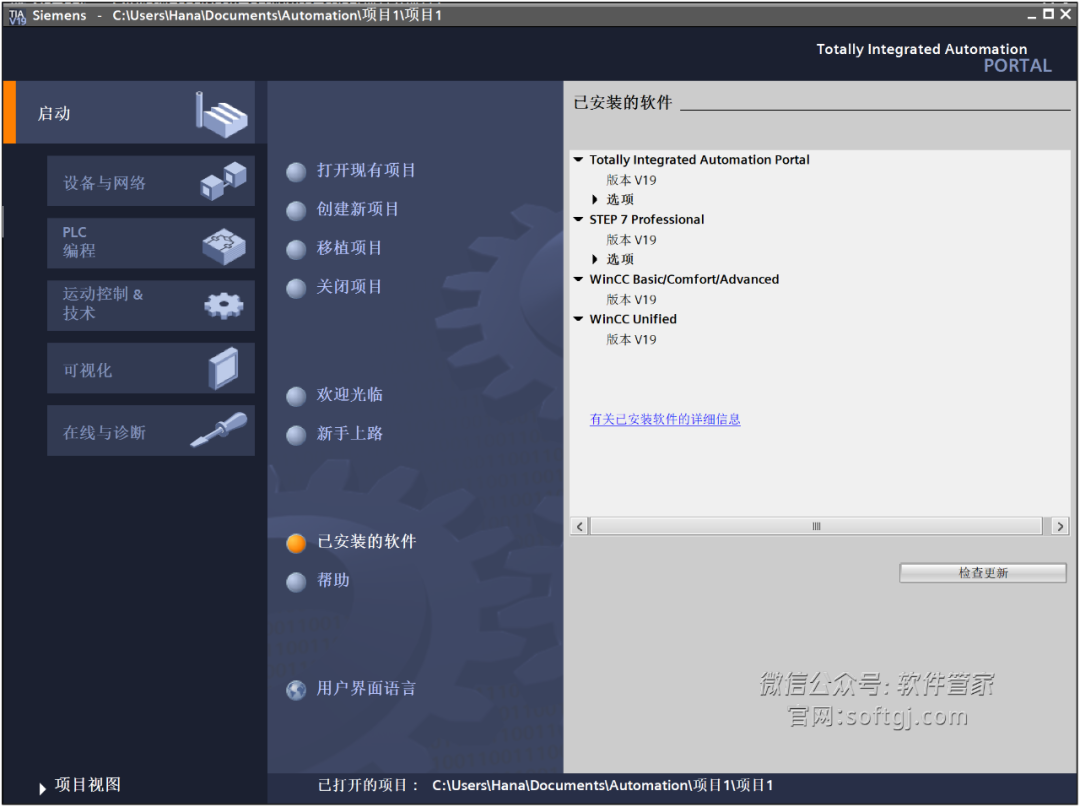重要
提示
1.风险提示:由于驱动的复杂性,非官方原版系统(如:Ghost系统)、注册表被修改等因素安装后可能会造成电脑蓝屏、数据丢失。 2.测试说明:该软件工程师在官方原版系统win10/win11(专业版、企业版)下进行多次安装测试,一切正常。 3.安装建议:建议在Win11官方原版专业版系统下进行安装,如果您不确定自己的电脑系统是否符合,必须先做好备份工作。

1.鼠标右击【TIA portal V19 (64bit)】压缩包(先点击“显示更多选项”)选择【解压到 TIA portal V19 (64bit)】。
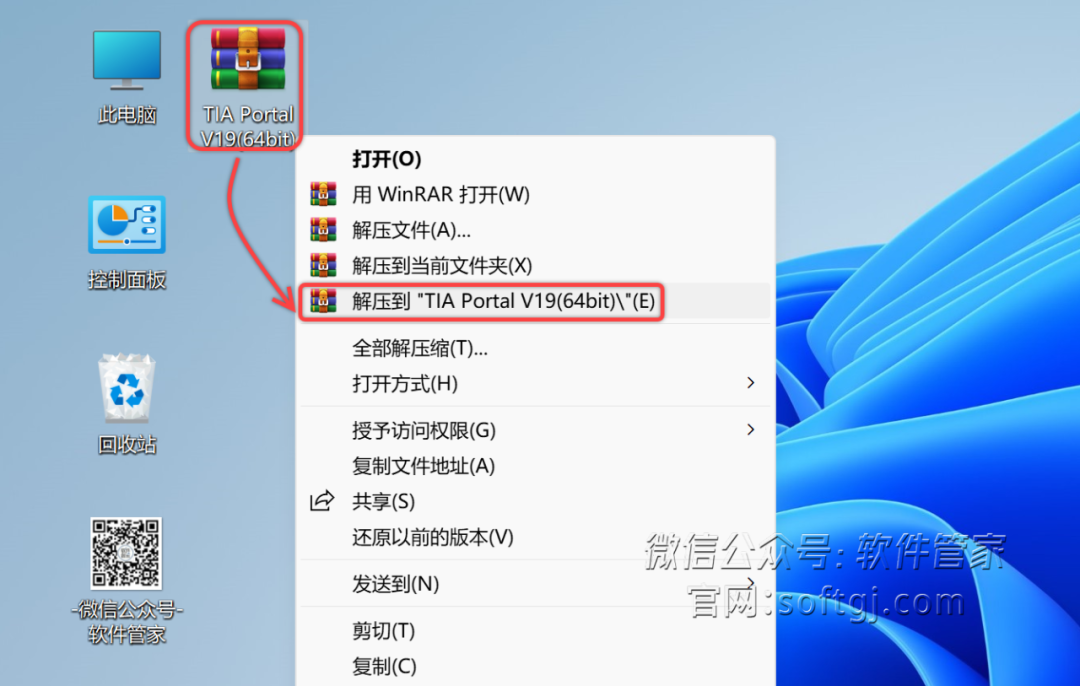
2.打开解压后的文件夹,鼠标右击【NoRestart】选择【以管理员身份运行】。

3.提示“解除重启执行成功”后点击右上角【X】退出。
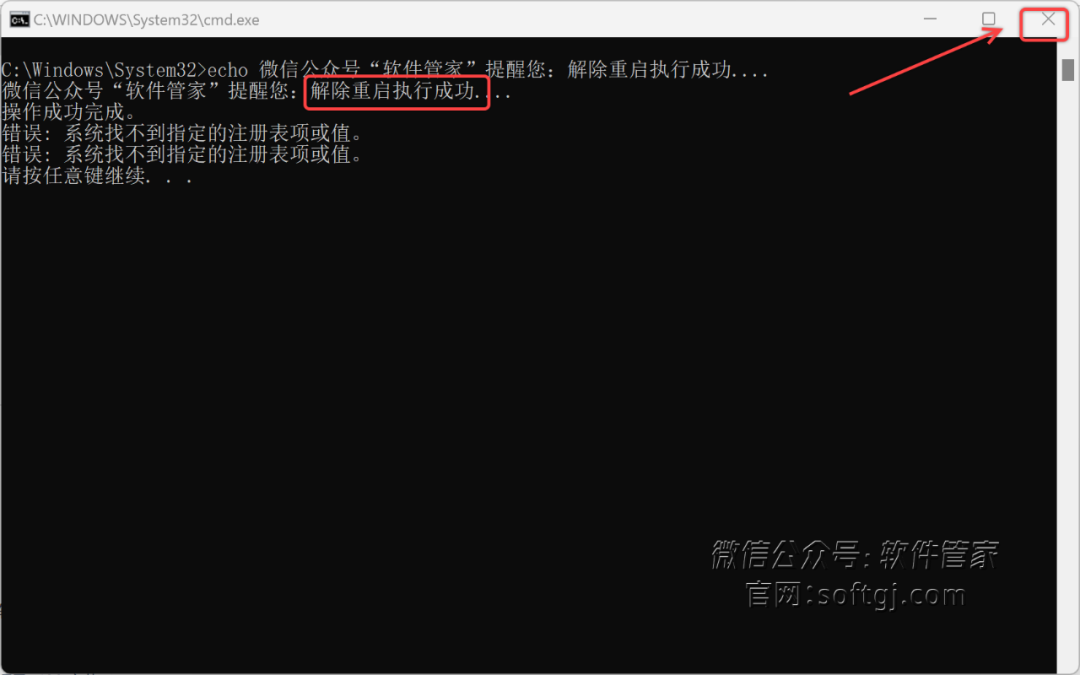
4.回到解压后的【TIA portal V19 (64bit)】文件夹,双击打开【TIA_Portal_STEP7】文件夹。
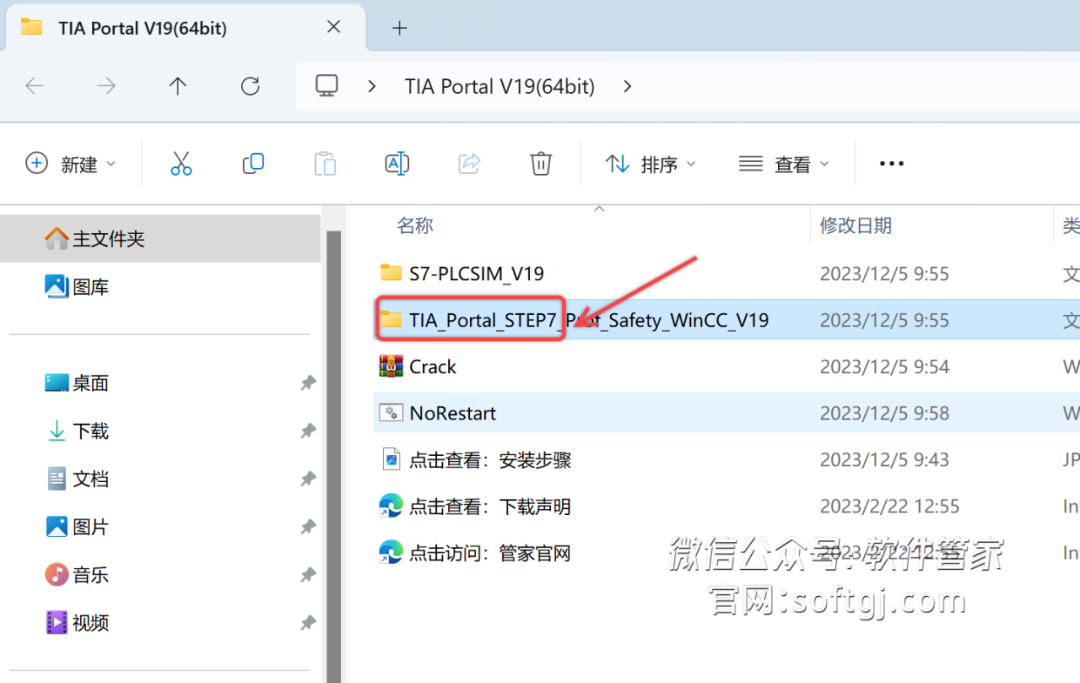
5.鼠标右击【Start】选择【以管理员身份运行】。
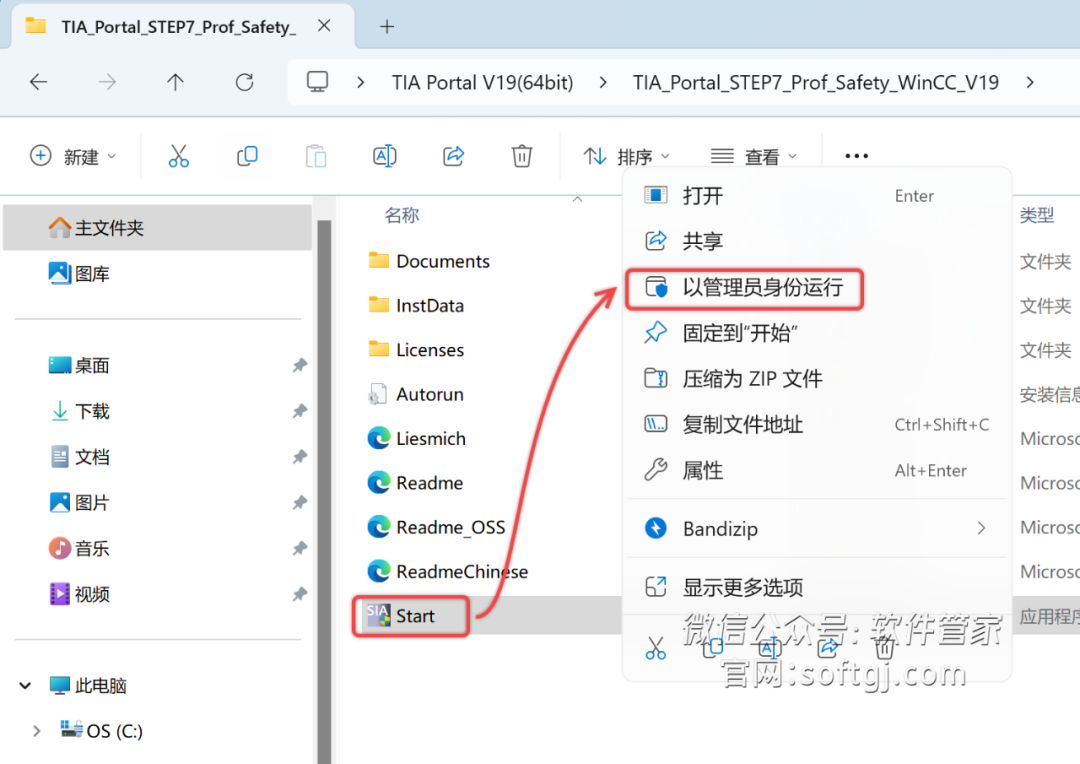
6.点击【下一步】。
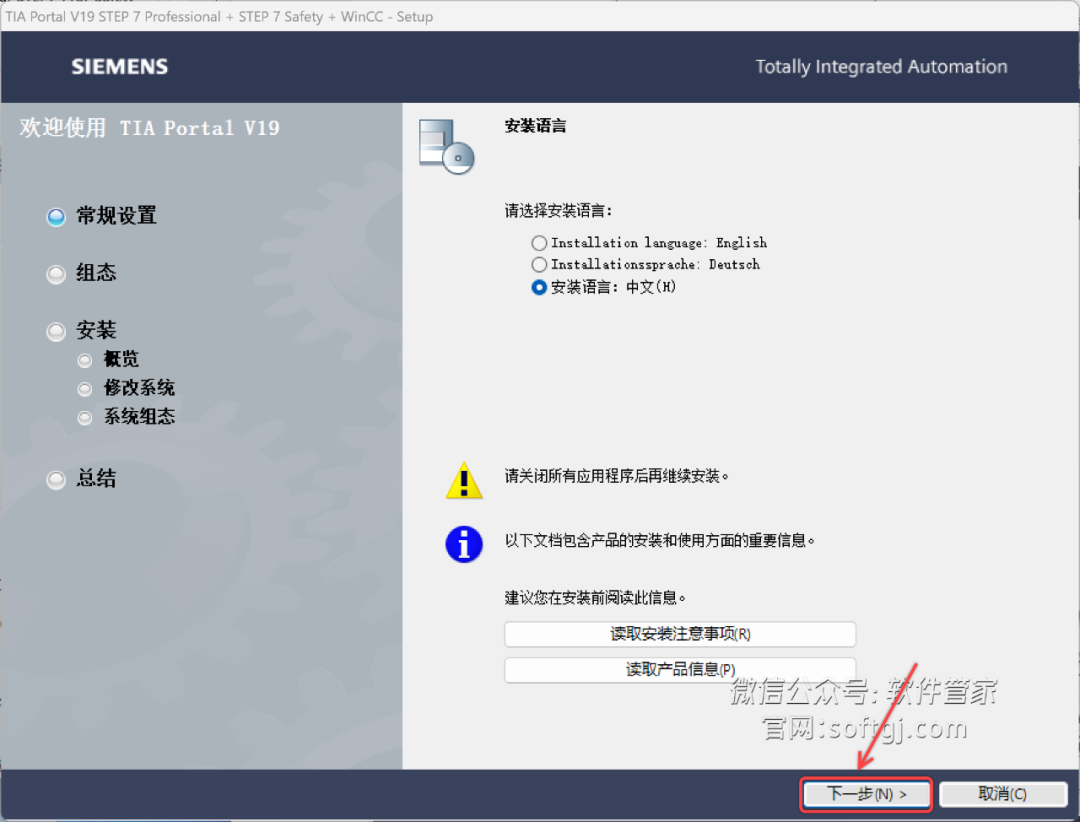
7.点击【下一步】。

8.点击【下一步】。
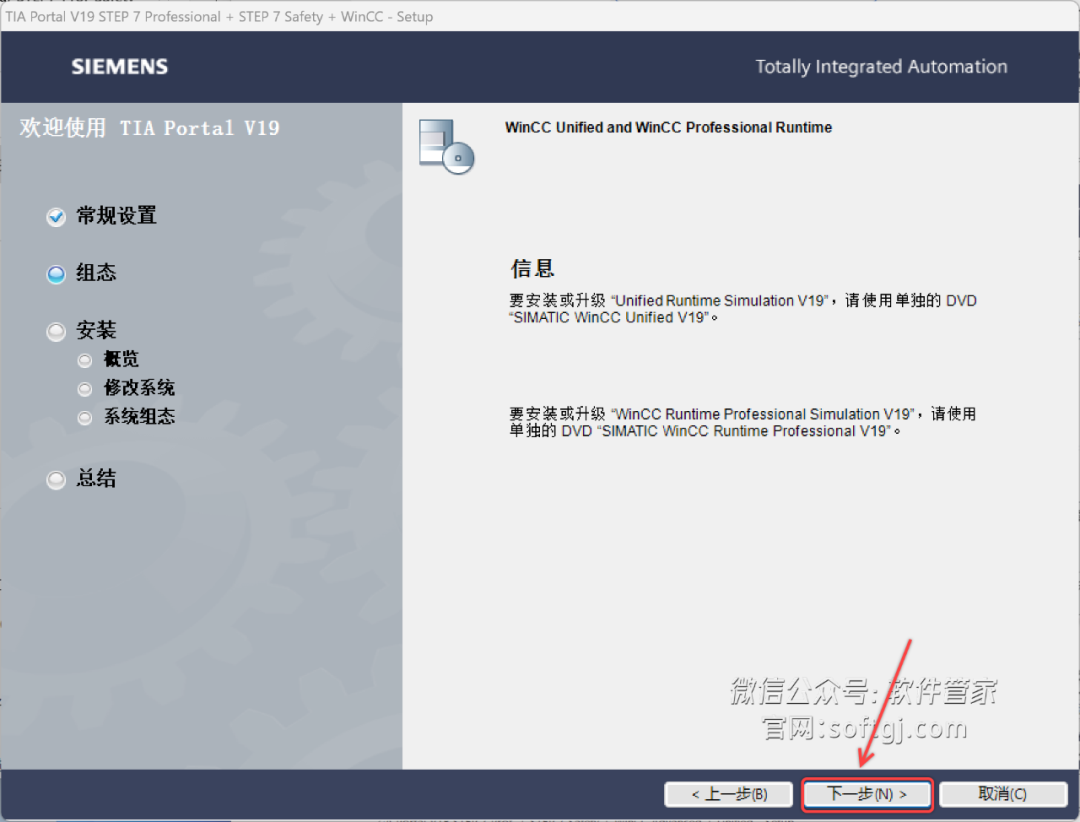
9.修改路径地址中的首字符C可更改软件安装位置(如:将C改为D表示安装到D盘),点击【下一步】。
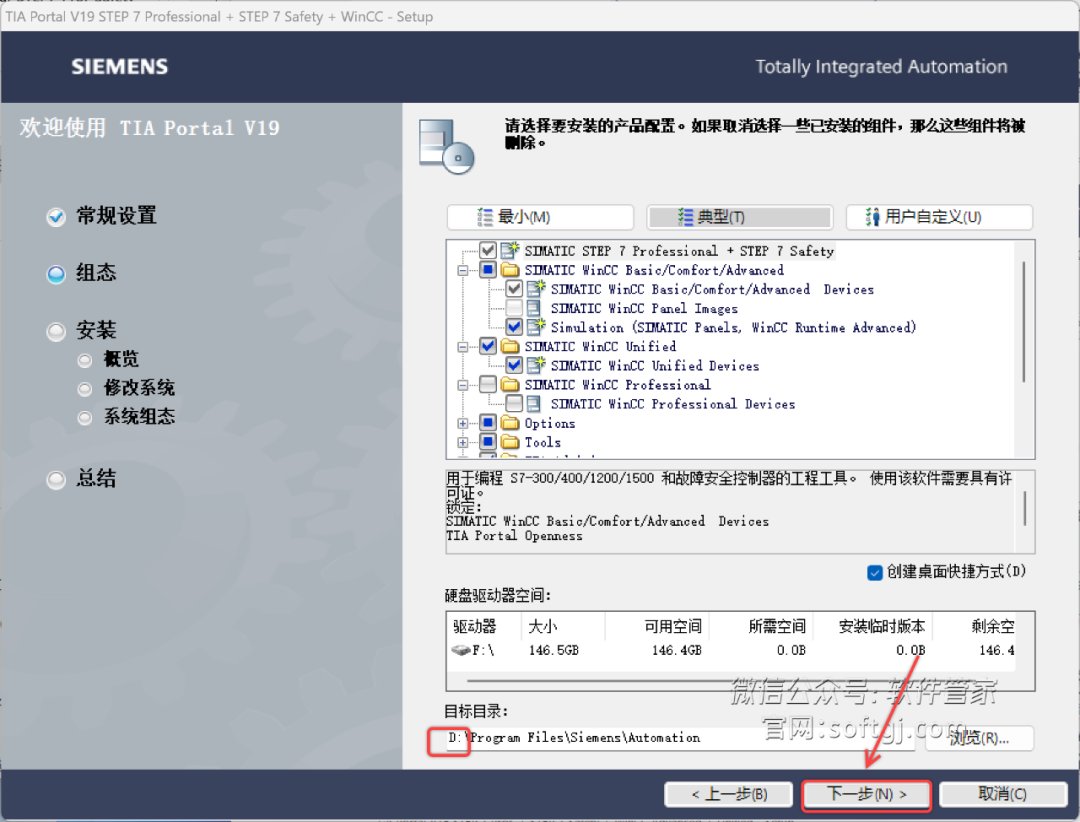
10.勾选【本人接受……】和【本人特此……】,点击【下一步】。

11.点击【下一步】。
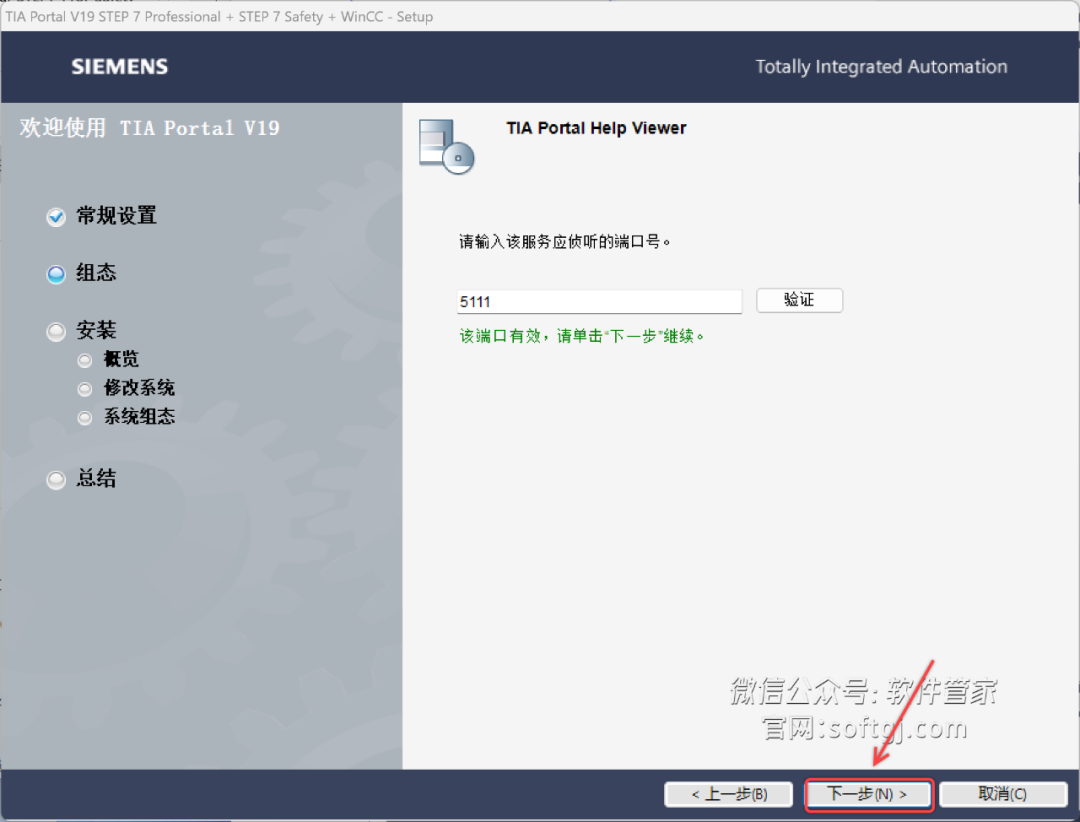
12.点击【下一步】。
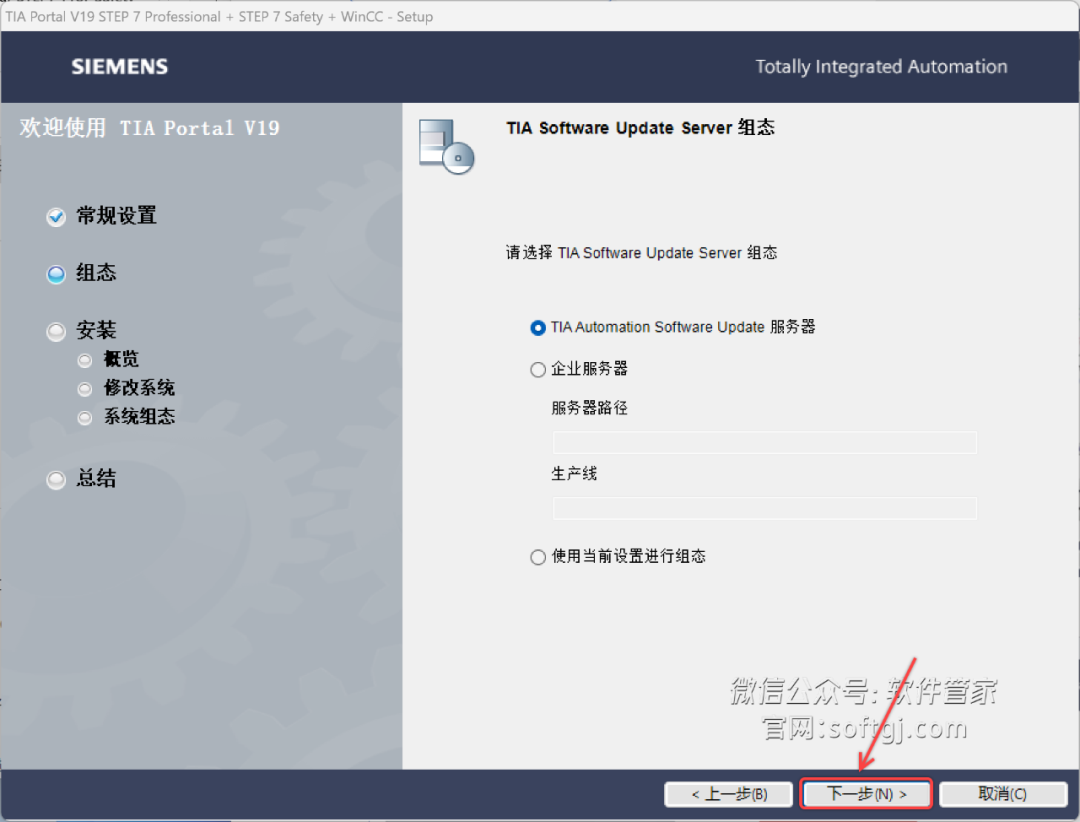
13.勾选【我接受此计算机……】,点击【下一步】。
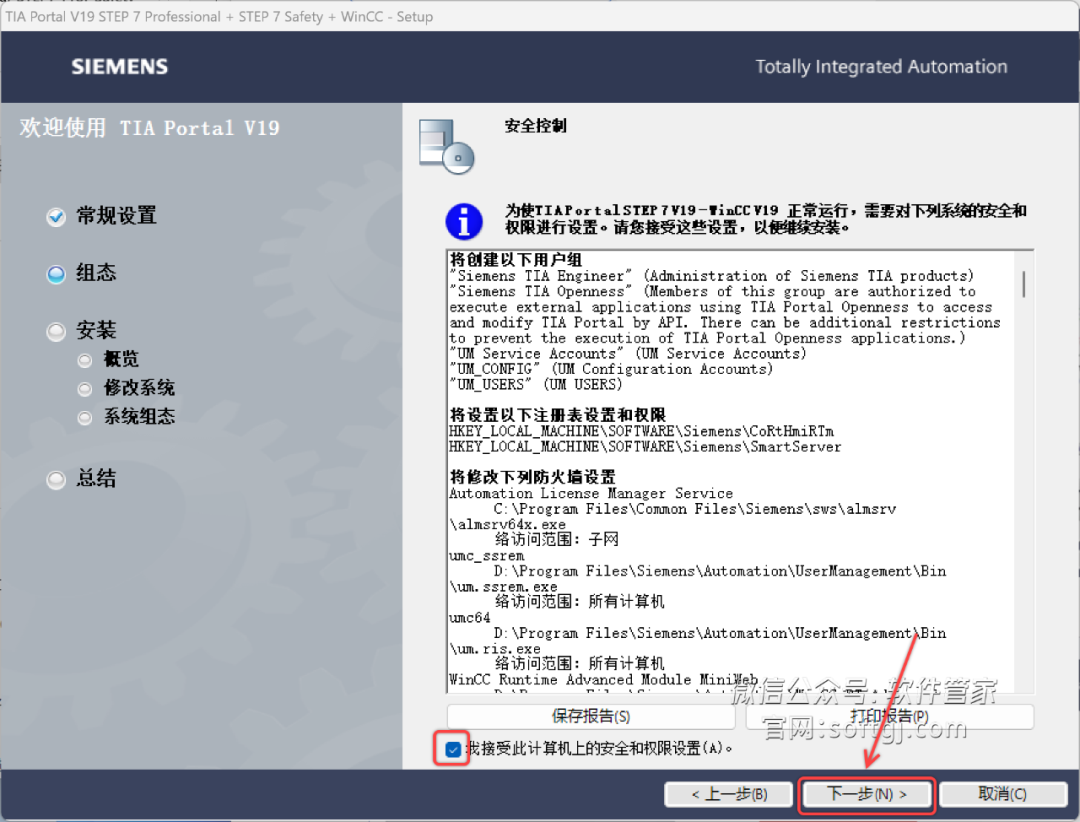
14.点击【安装】。

15.安装中……
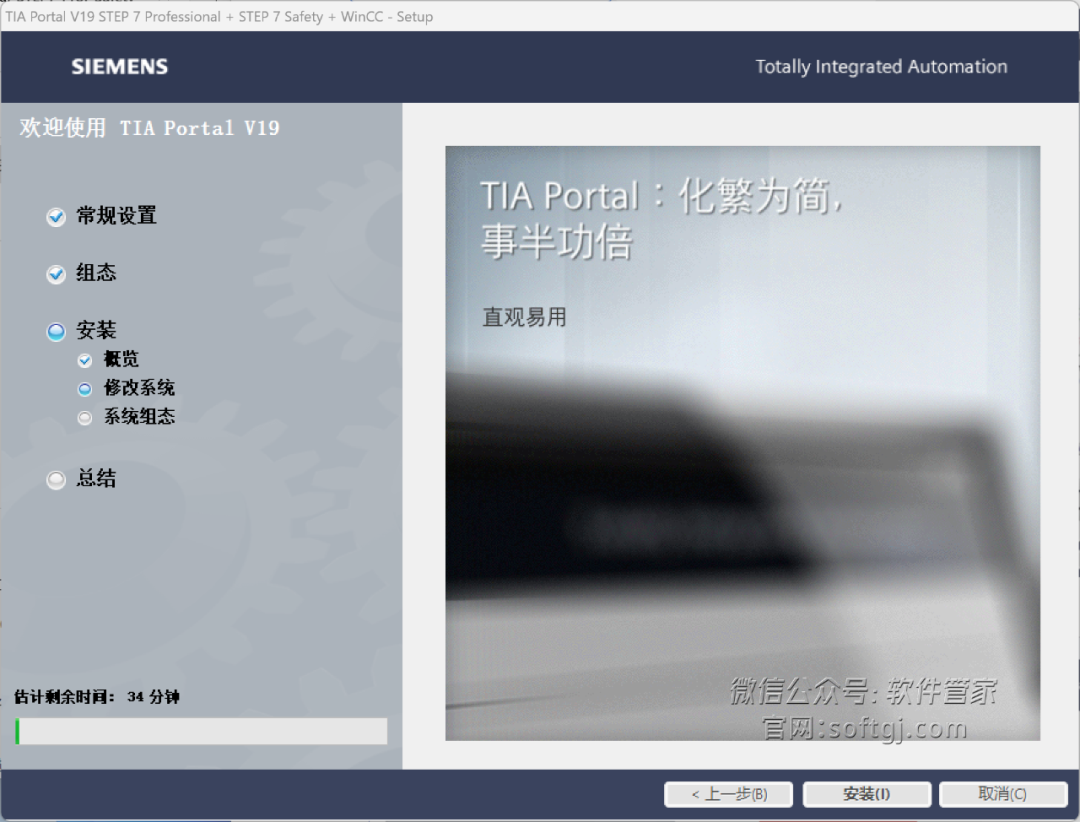
16.选择【否,稍后重启计算机】,点击【关闭】。
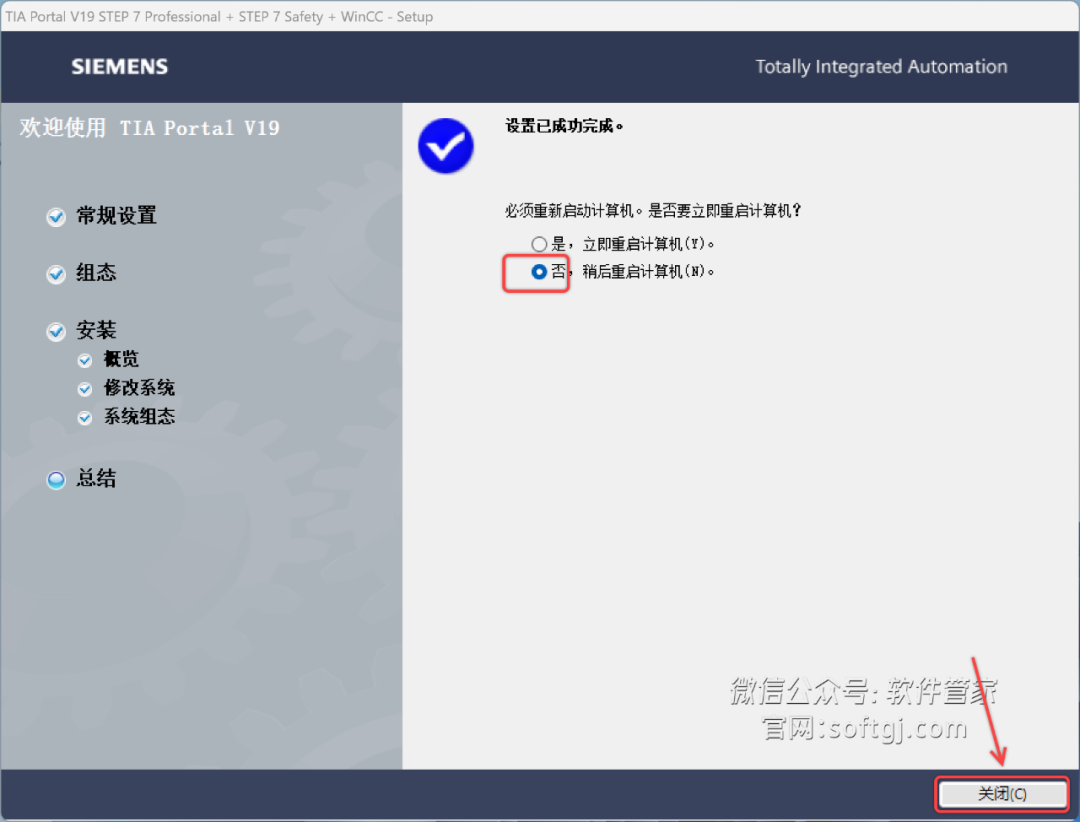
17.打开安装包解压后的【TIA portal V19 (64bit)】文件夹,鼠标右击【NoRestart】选择【以管理员身份运行】。
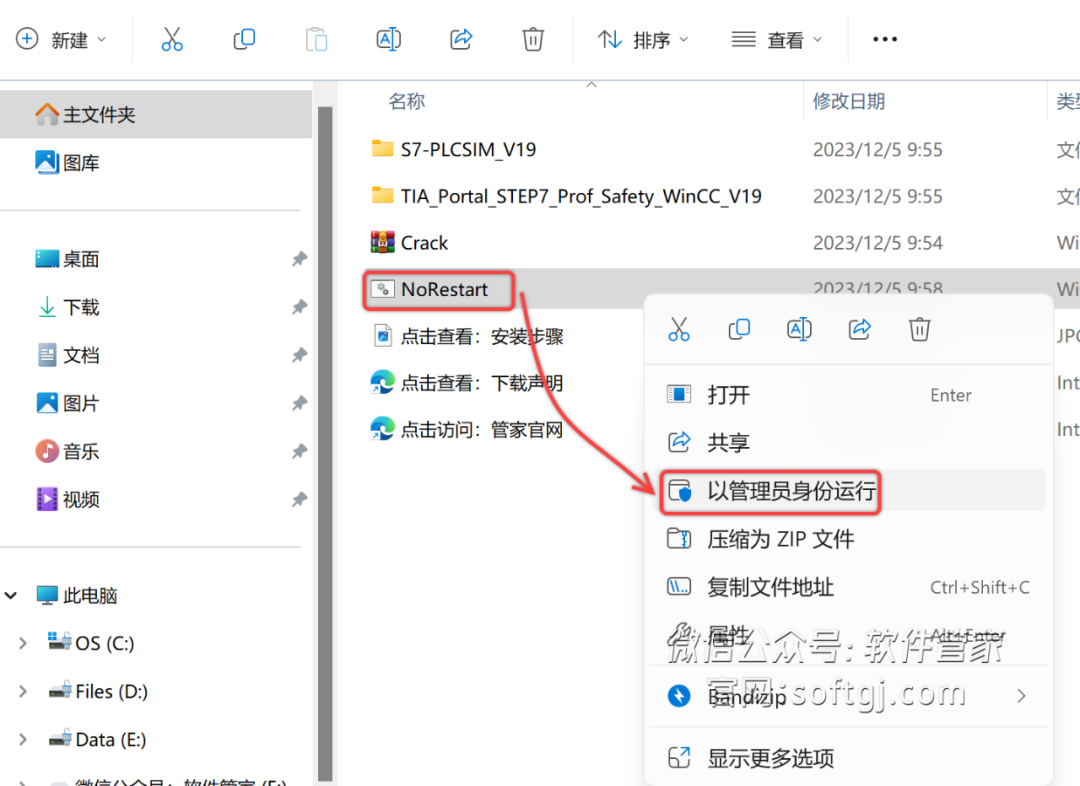
18.提示“解除重启执行成功”后点击右上角【X】退出。

19.回到解压后的【TIA portal V19 (64bit)】文件夹,双击打开【S7-PLCSIM_V19】文件夹。
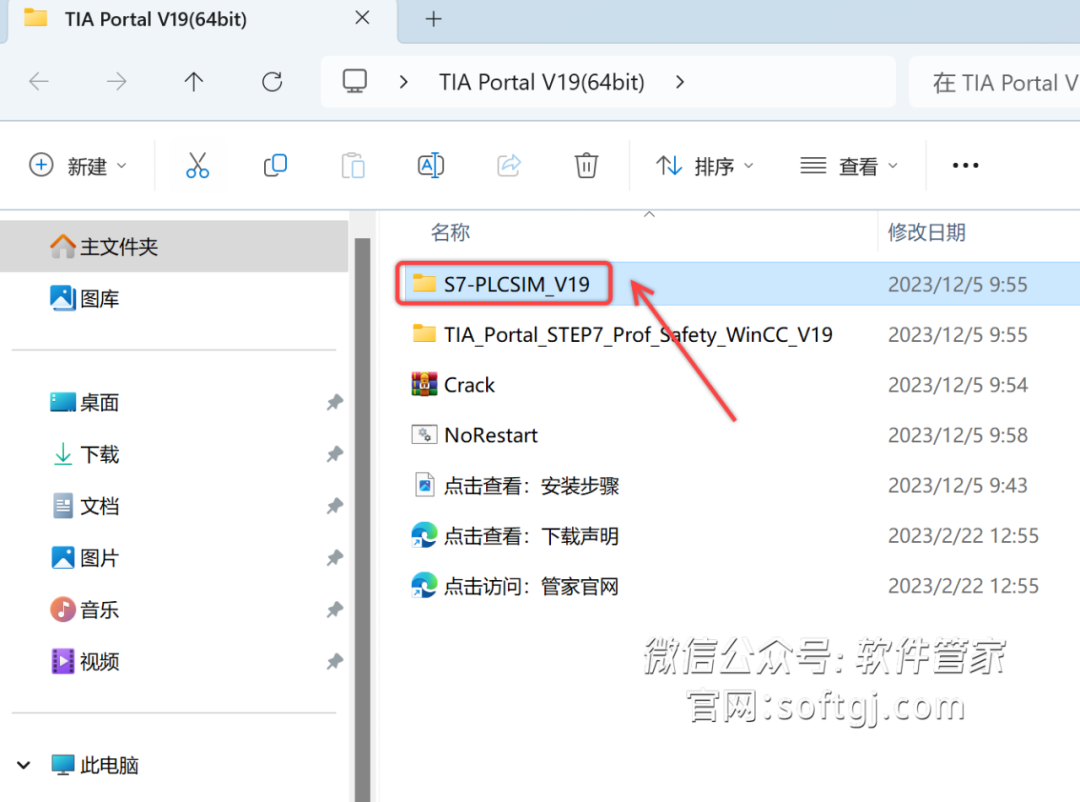
20.鼠标右击【Start】选择【以管理员身份运行】。
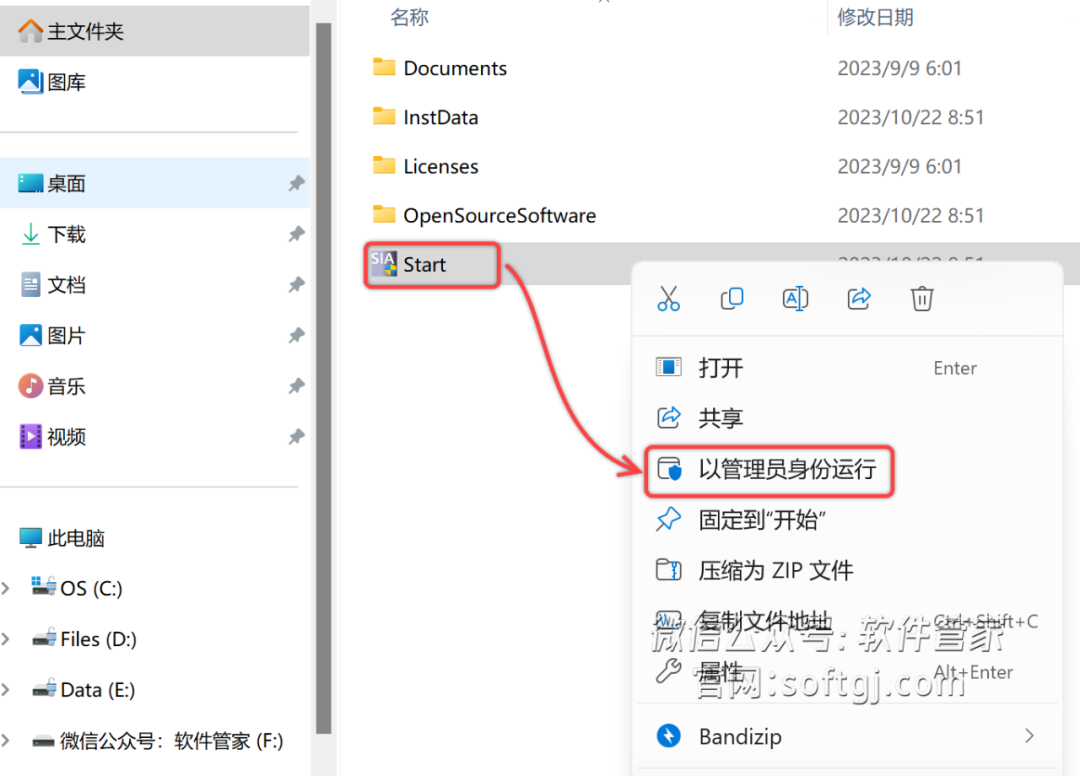
21.点击【下一步】。
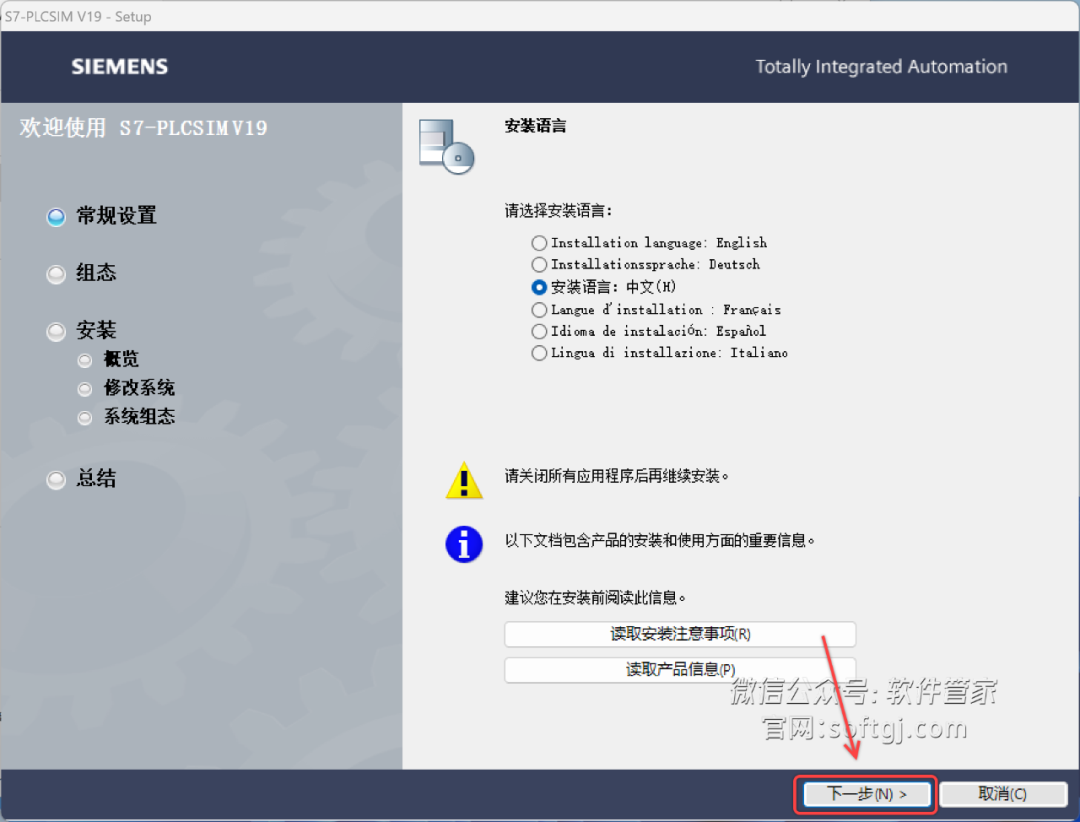
22.修改路径地址中的首字符C可更改软件安装位置(如:将C改为D表示安装到D盘),点击【下一步】。

23.勾选【本人接受……】和【本人特此……】,点击【下一步】。
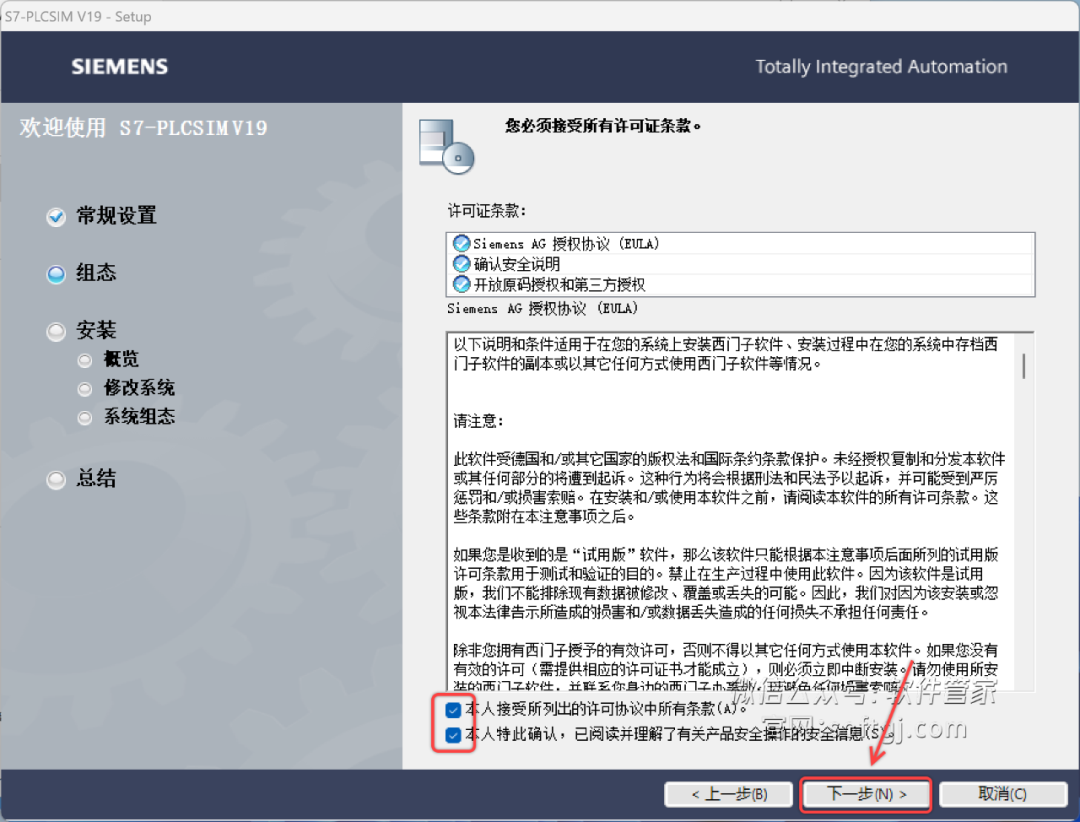
24.点击【安装】。

25.安装中……
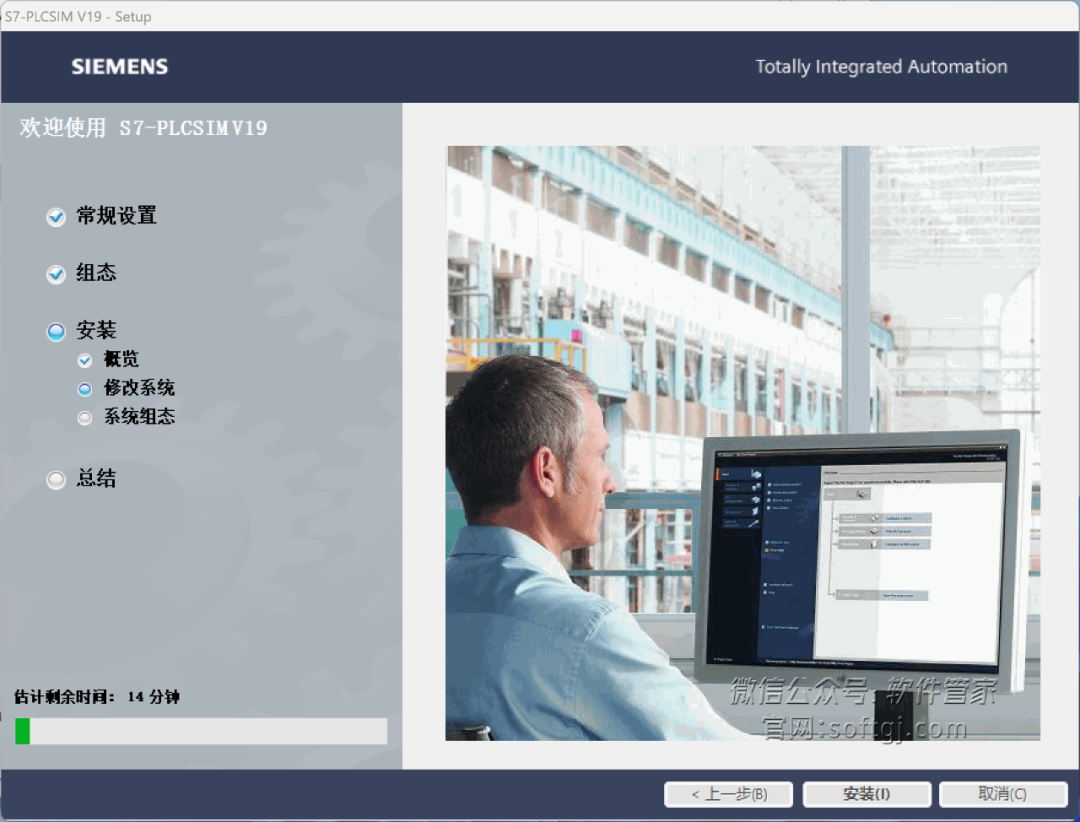
26.选择【否,稍后重启计算机】,点击【关闭】。
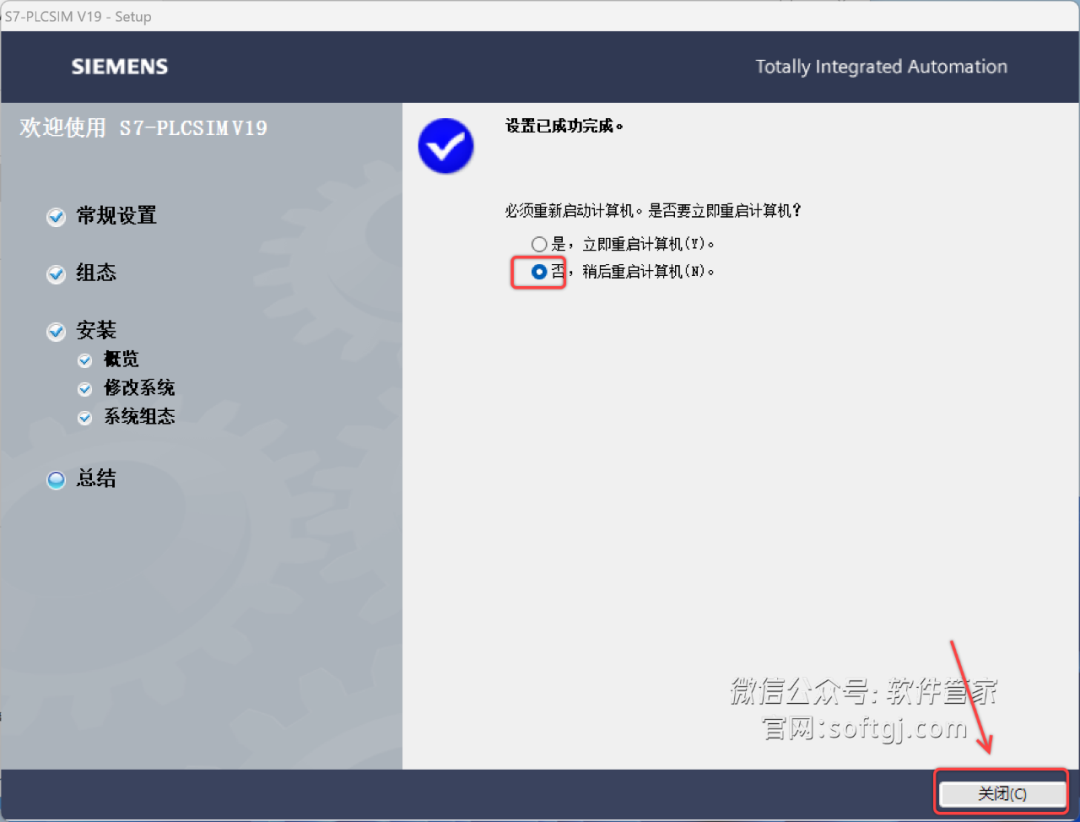
27.打开安装包解压后的【TIA portal V19 (64bit)】文件夹,鼠标右击【Crack】选择【解压到当前文件夹】。
温馨提示 ①解压【Crack】前:需要先关闭“所有杀毒软件(部分电脑自带的“McAfee”也要关闭)、防火墙、Windows Defender”,否则可能会被杀毒软件误杀清除程序或致无法正常运行。
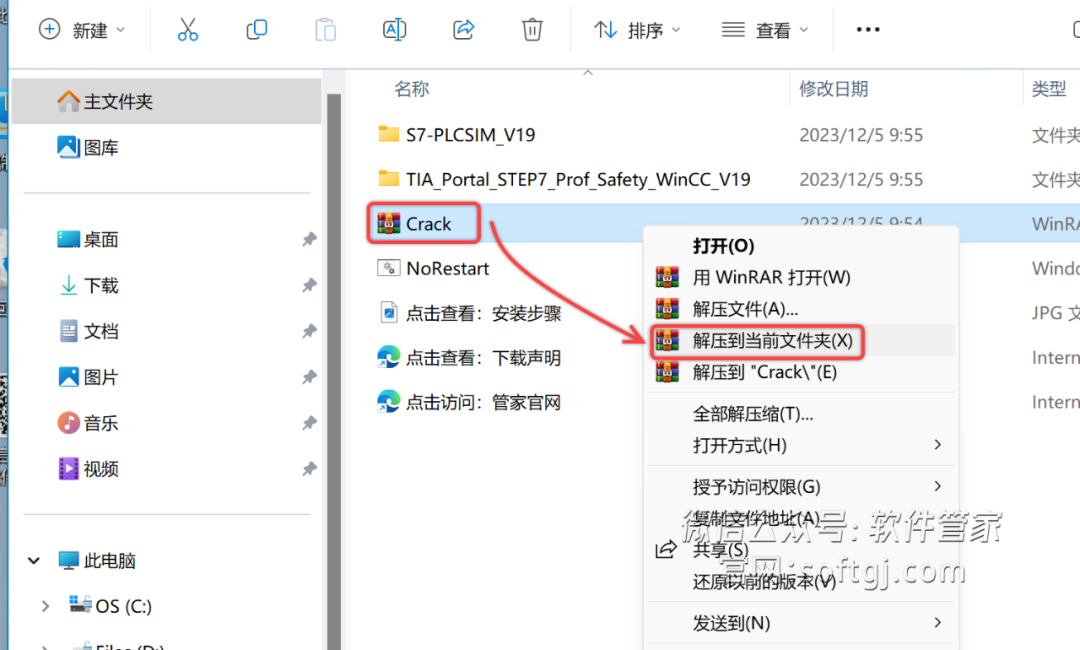
28.鼠标右击解压后的【Keygen】选择【以管理员身份运行】。
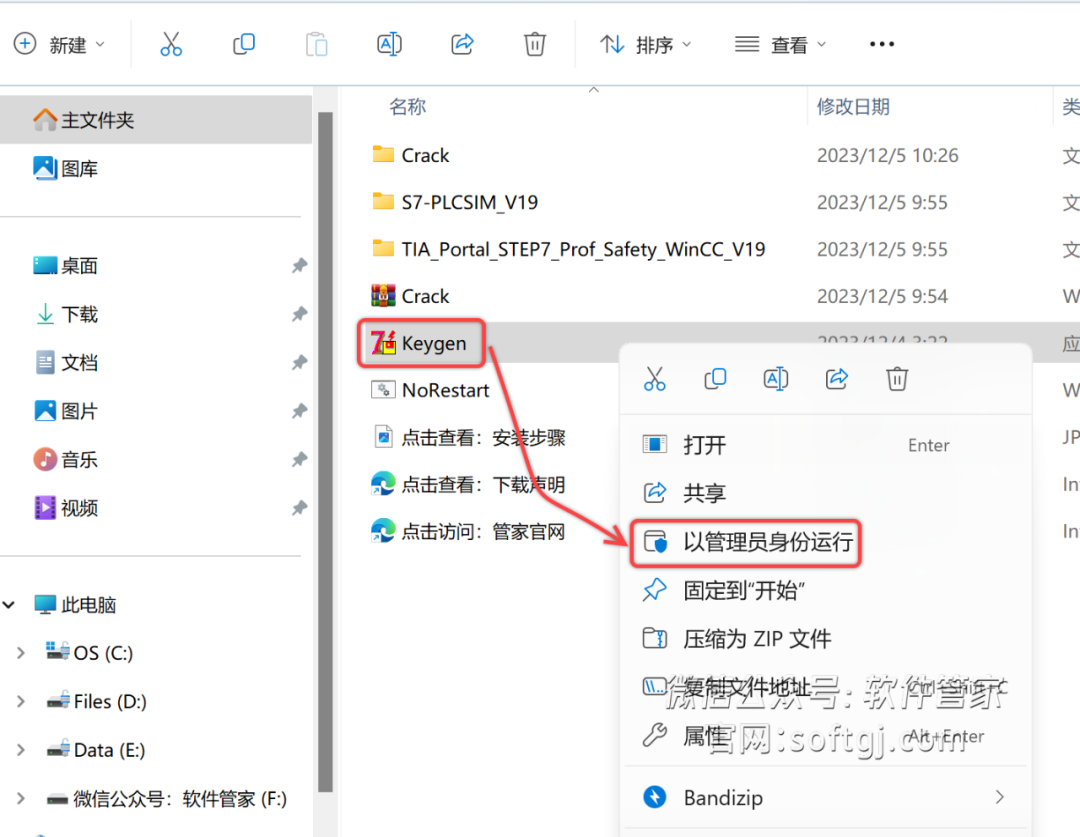
29.①双击左侧的【TIA Portal】②双击【TIA PortalV19】③选中【TIA PortalV19 optimal】④选择【工作地的单一授权】⑤勾选短名称前的【勾选框】全选产品⑥点击【安装长密钥】。
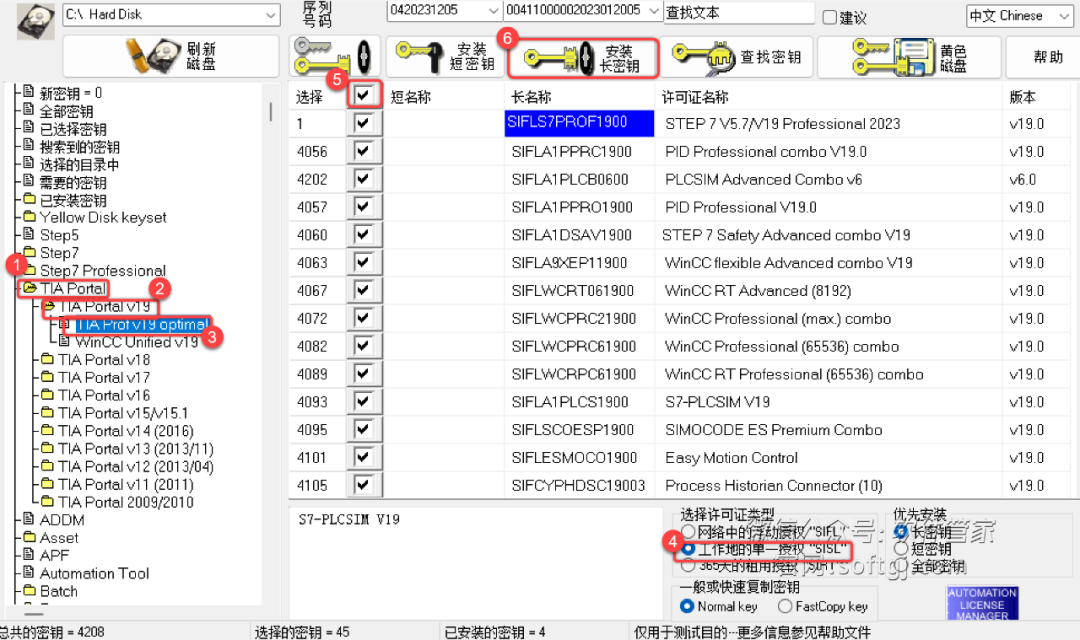
30.激活成功的项目会显示蓝色标注。
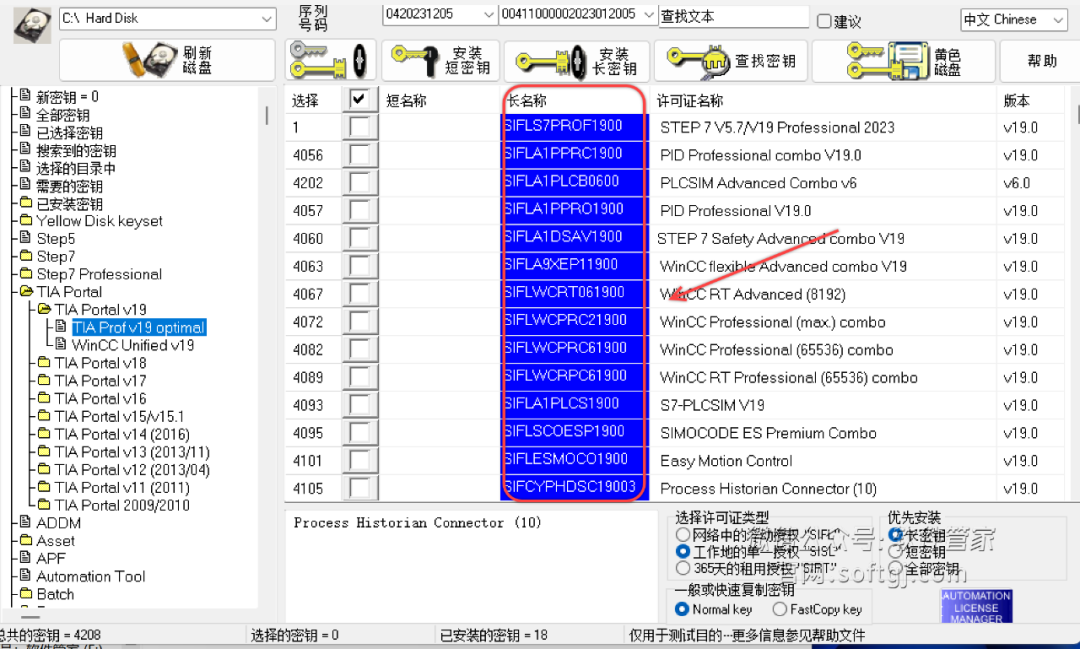
31.①滑动【下拉】按钮找到【PLCSM】②双击【PLCSM】③选中【PLCSM Advanced】④选择【工作地的单一授权】⑤勾选【4202、4203、4204】⑥点击【安装长密钥】。
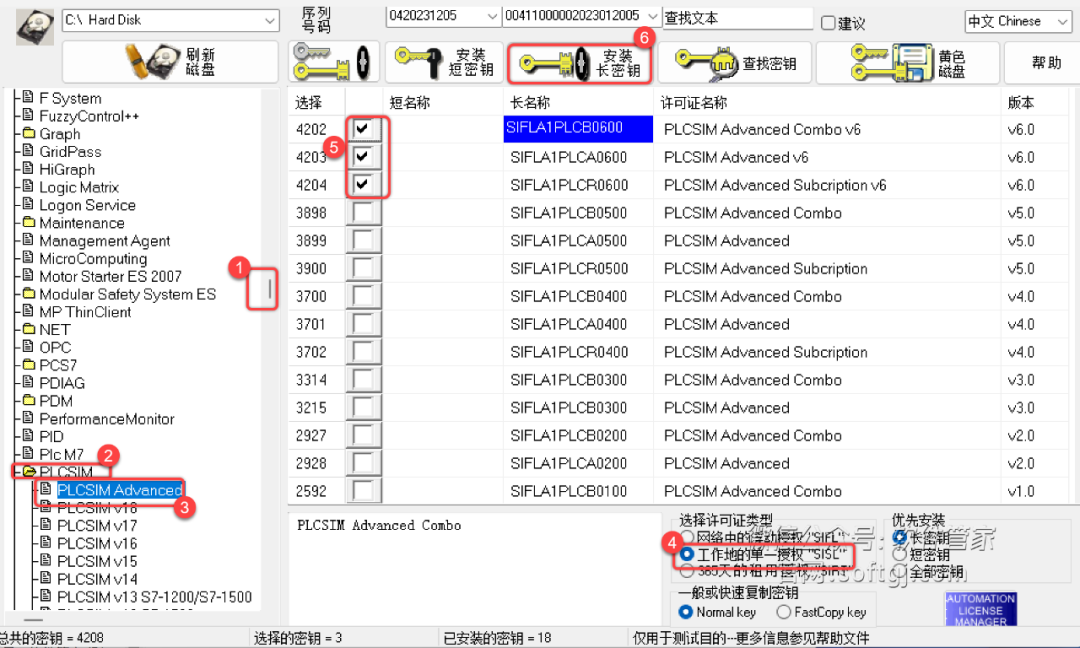
32.激活成功的项目会显示蓝色标注,点击右上角【X】退出。
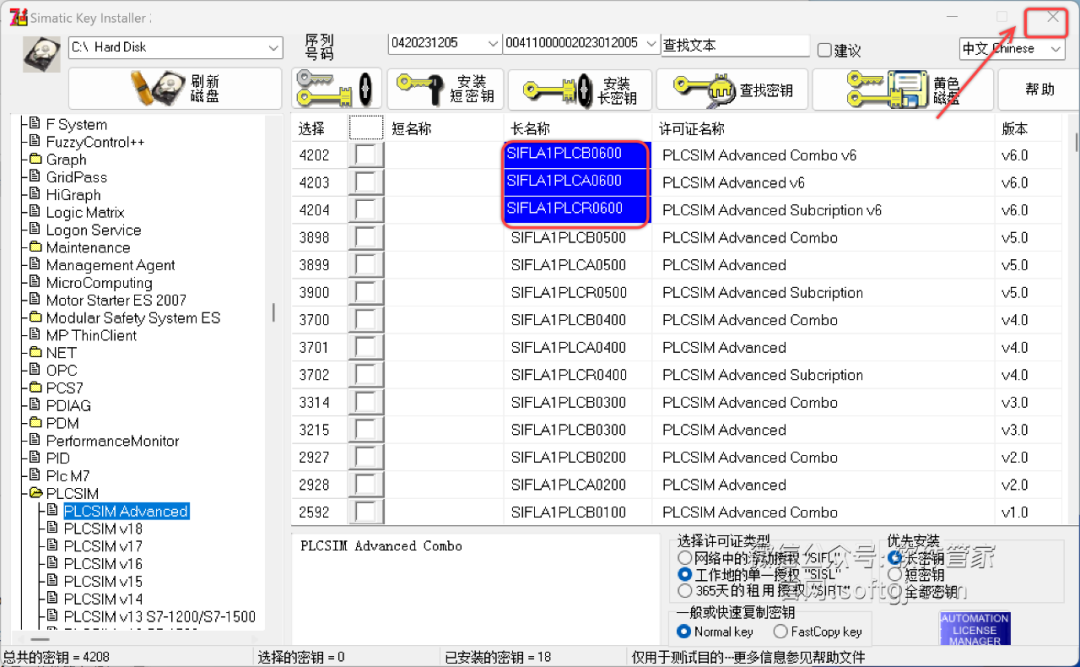
33.双击桌面【TIA Portal V19】图标启动软件。

34.安装成功!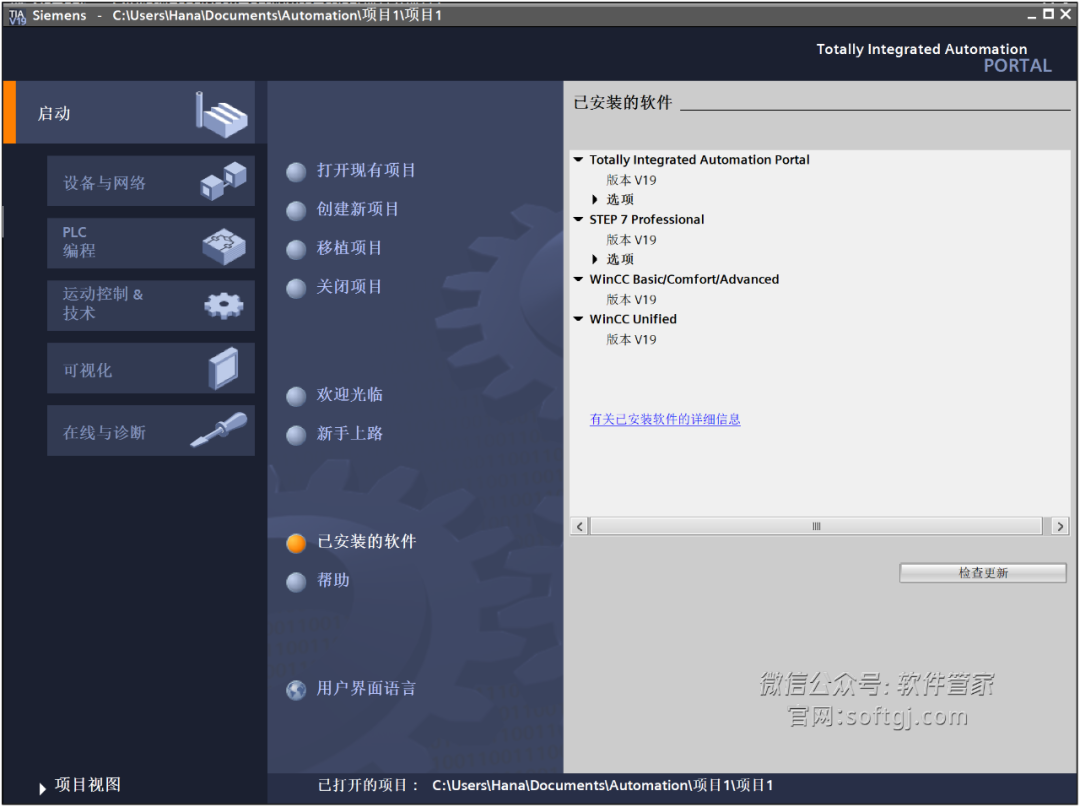
重要
提示
1.风险提示:由于驱动的复杂性,非官方原版系统(如:Ghost系统)、注册表被修改等因素安装后可能会造成电脑蓝屏、数据丢失。 2.测试说明:该软件工程师在官方原版系统win10/win11(专业版、企业版)下进行多次安装测试,一切正常。 3.安装建议:建议在Win11官方原版专业版系统下进行安装,如果您不确定自己的电脑系统是否符合,必须先做好备份工作。

1.鼠标右击【TIA portal V19 (64bit)】压缩包(先点击“显示更多选项”)选择【解压到 TIA portal V19 (64bit)】。
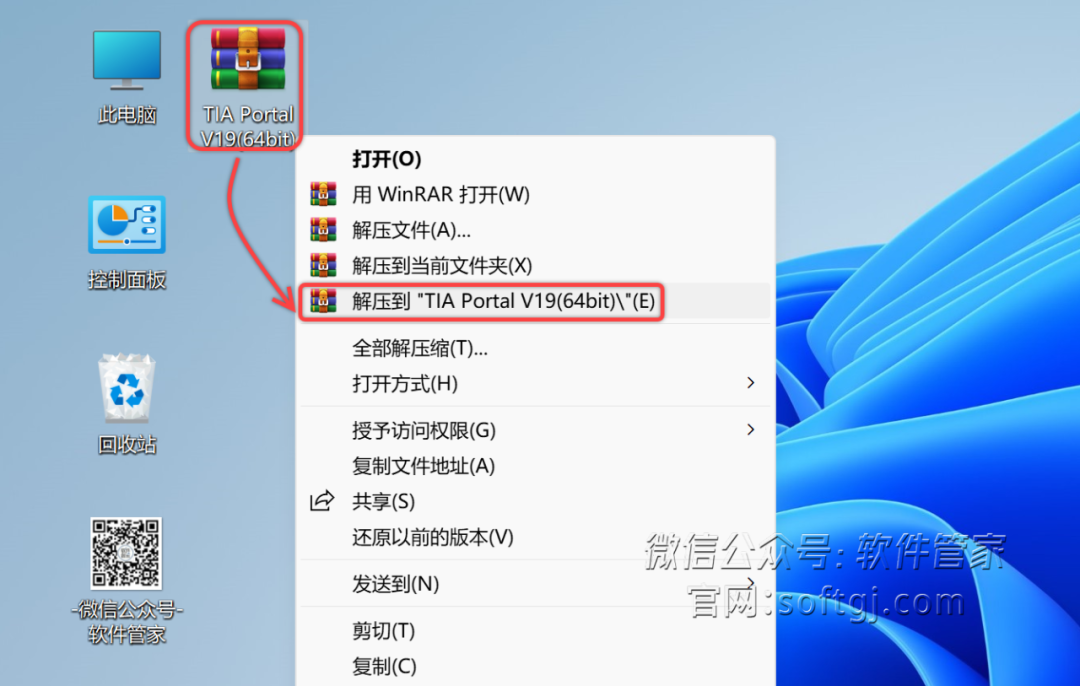
2.打开解压后的文件夹,鼠标右击【NoRestart】选择【以管理员身份运行】。

3.提示“解除重启执行成功”后点击右上角【X】退出。
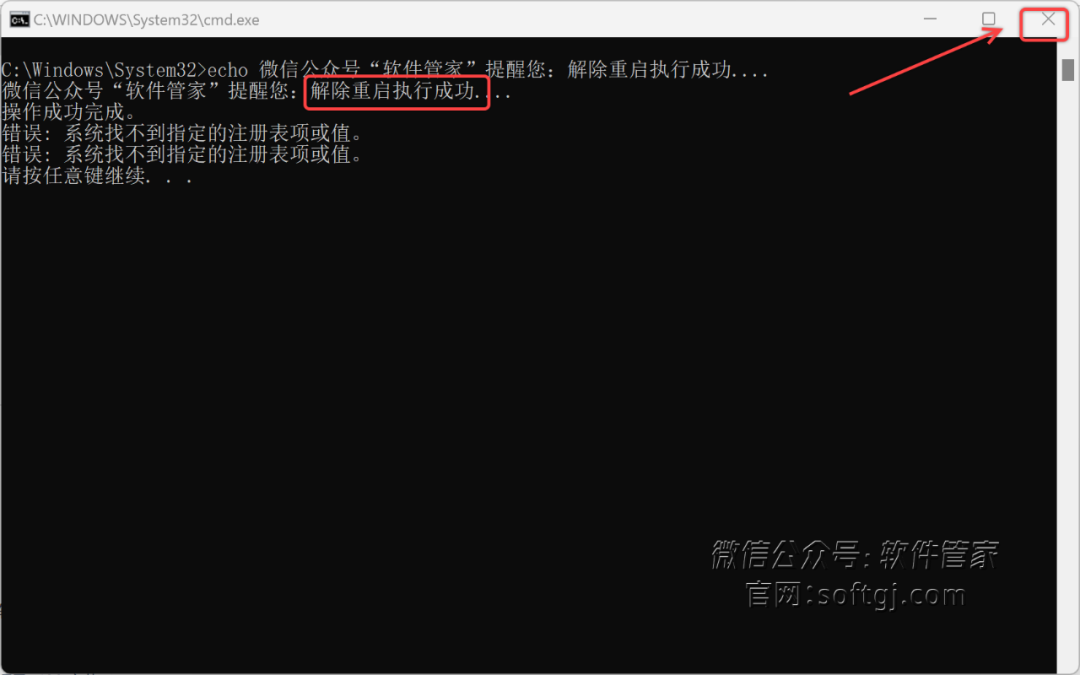
4.回到解压后的【TIA portal V19 (64bit)】文件夹,双击打开【TIA_Portal_STEP7】文件夹。
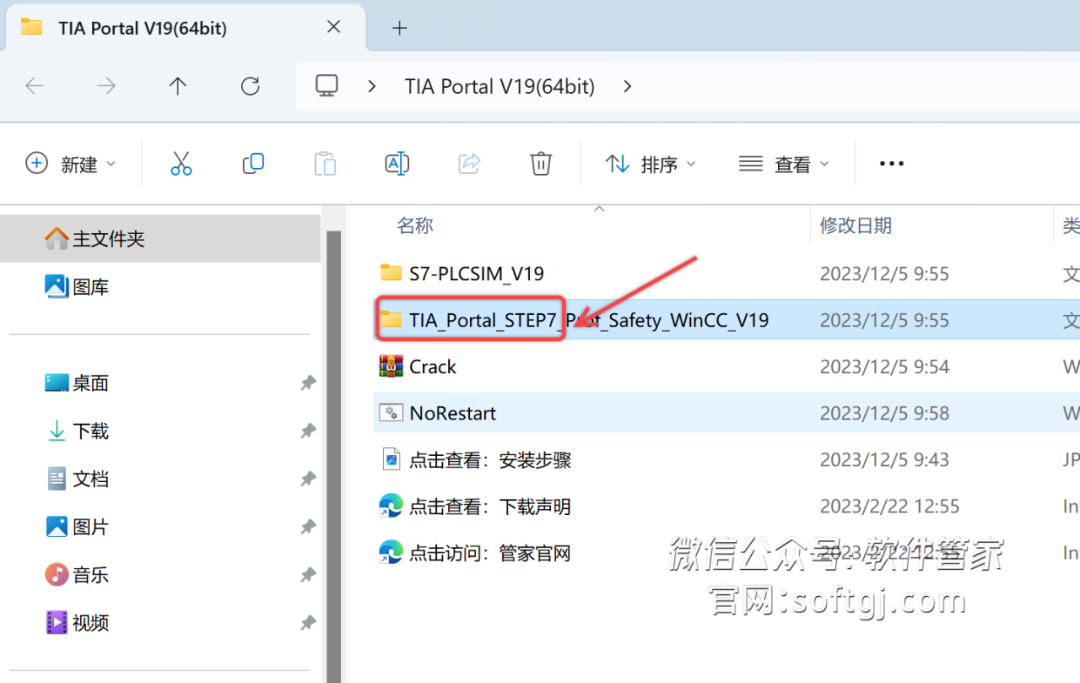
5.鼠标右击【Start】选择【以管理员身份运行】。
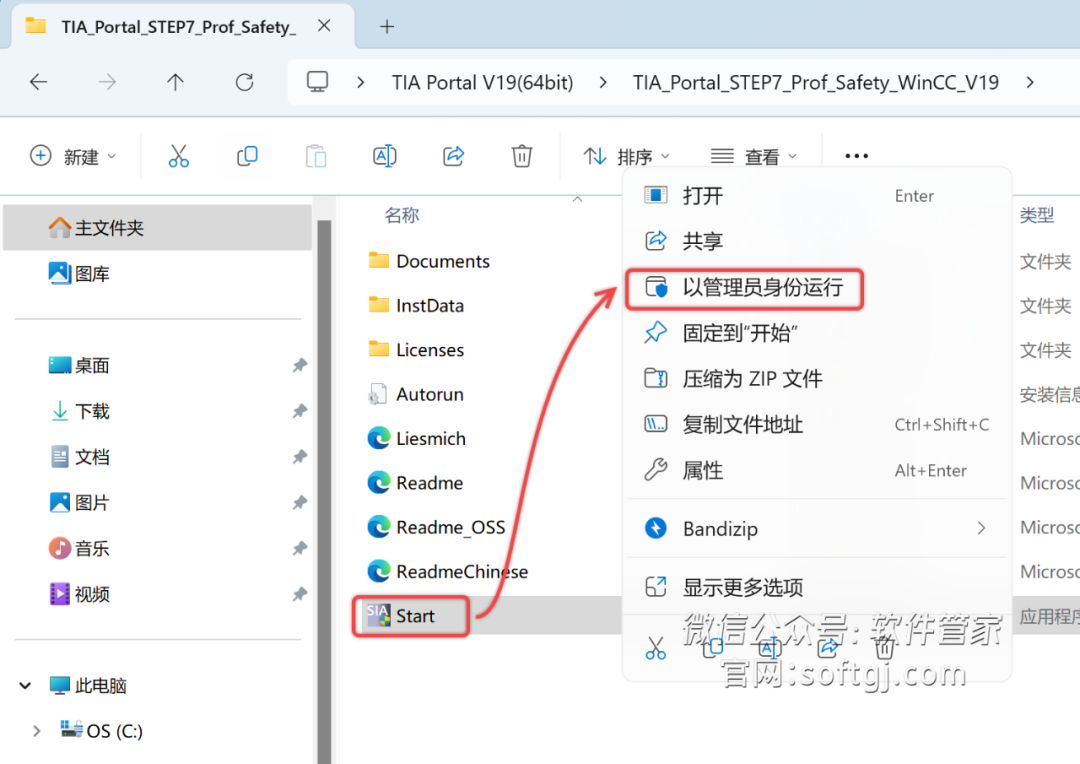
6.点击【下一步】。
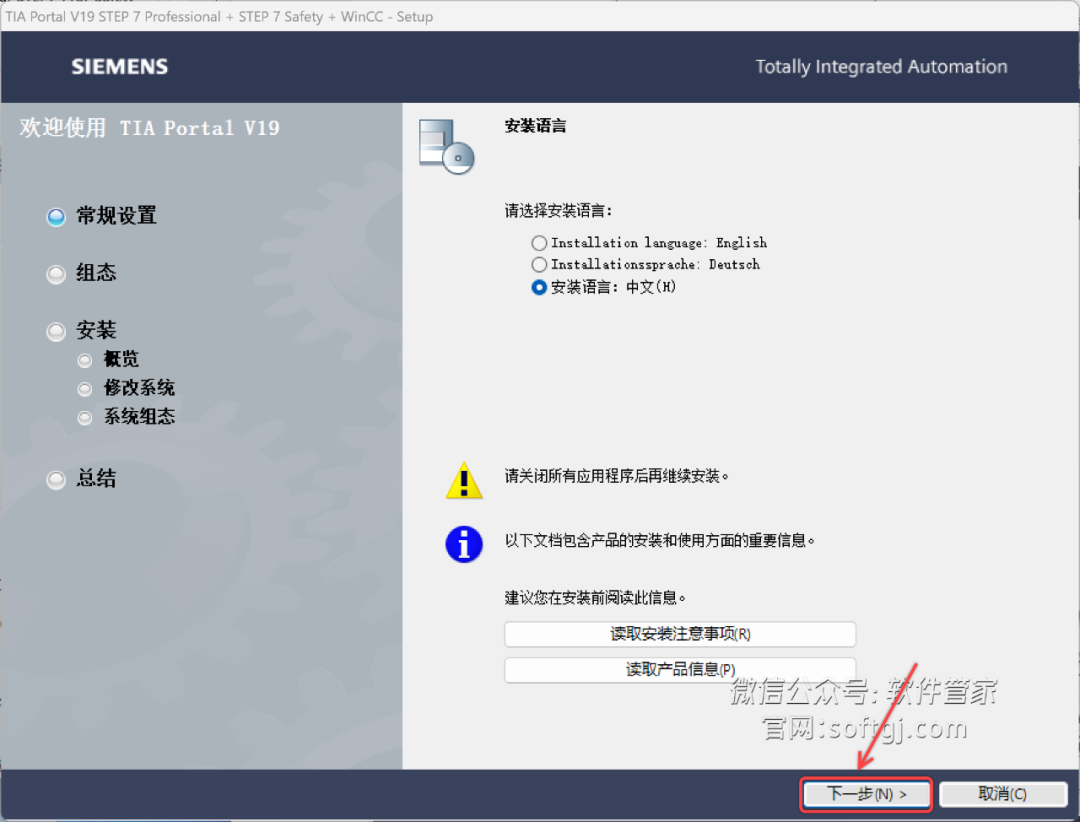
7.点击【下一步】。

8.点击【下一步】。
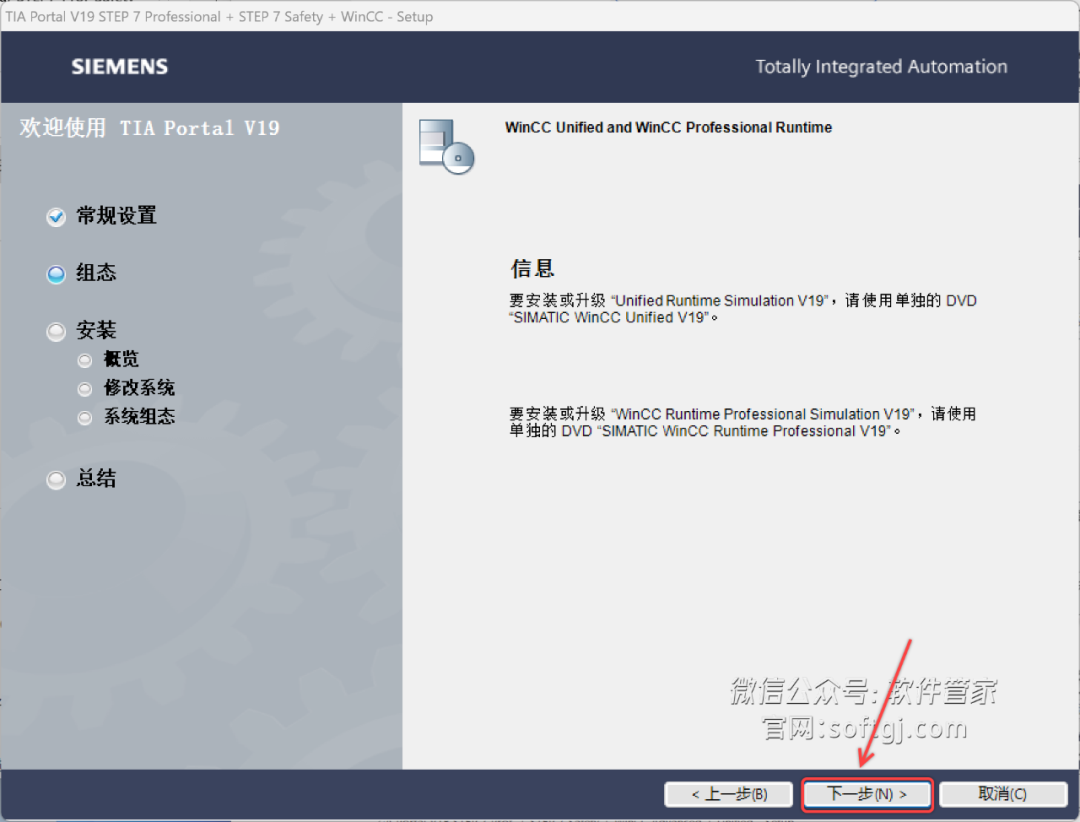
9.修改路径地址中的首字符C可更改软件安装位置(如:将C改为D表示安装到D盘),点击【下一步】。
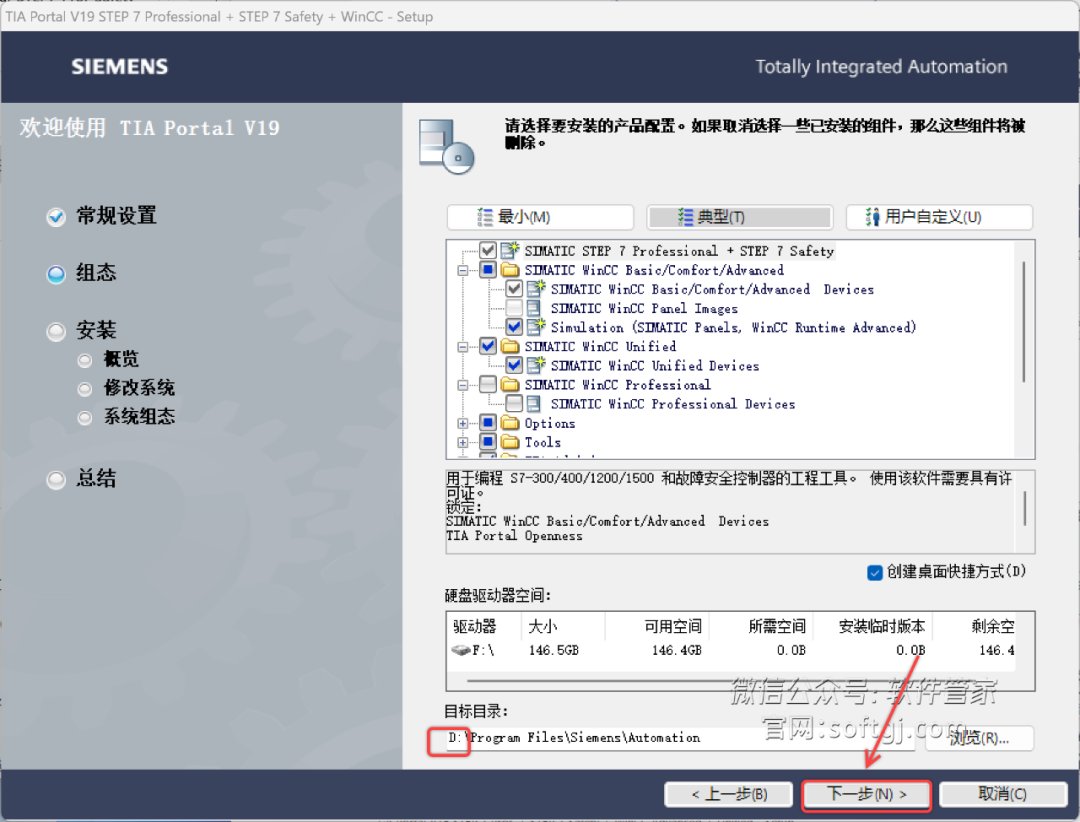
10.勾选【本人接受……】和【本人特此……】,点击【下一步】。

11.点击【下一步】。
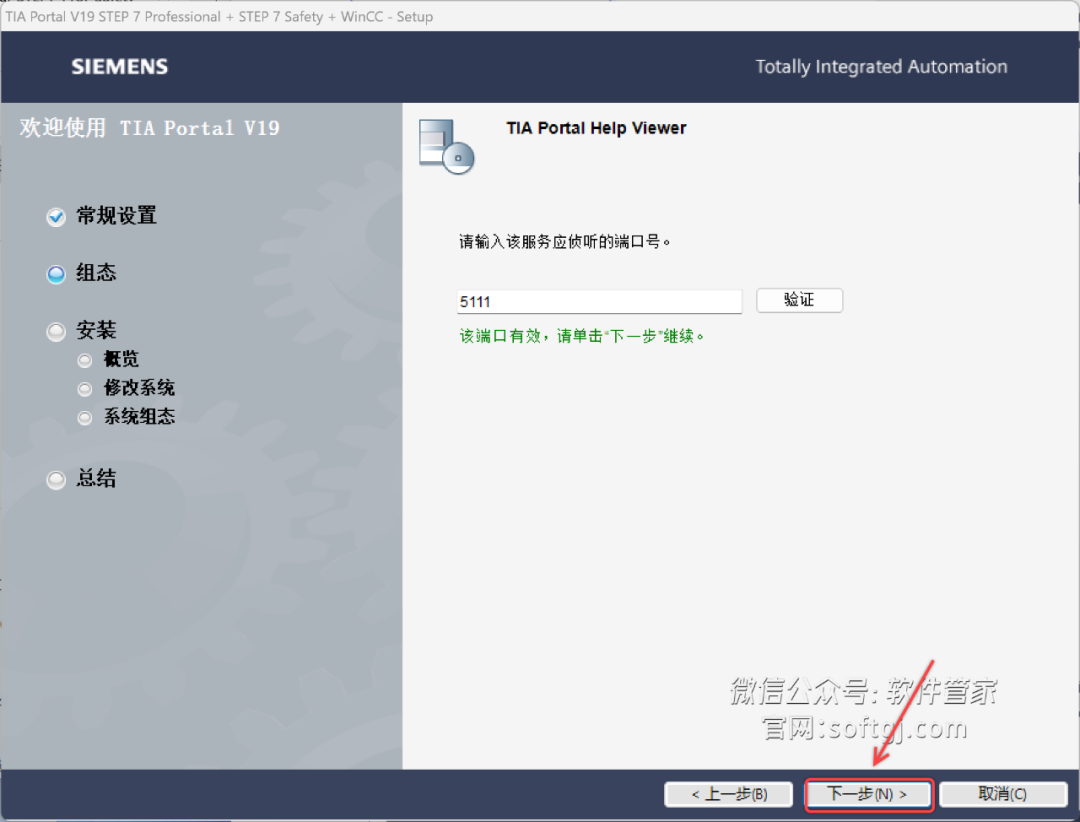
12.点击【下一步】。
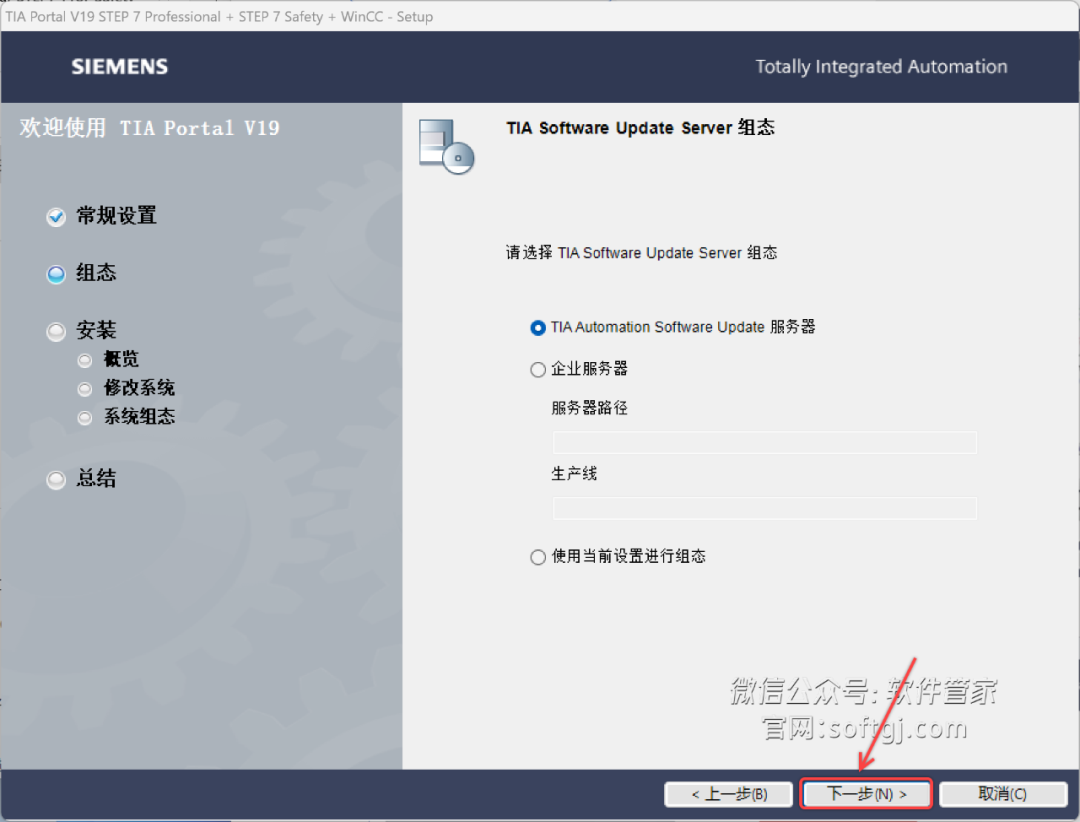
13.勾选【我接受此计算机……】,点击【下一步】。
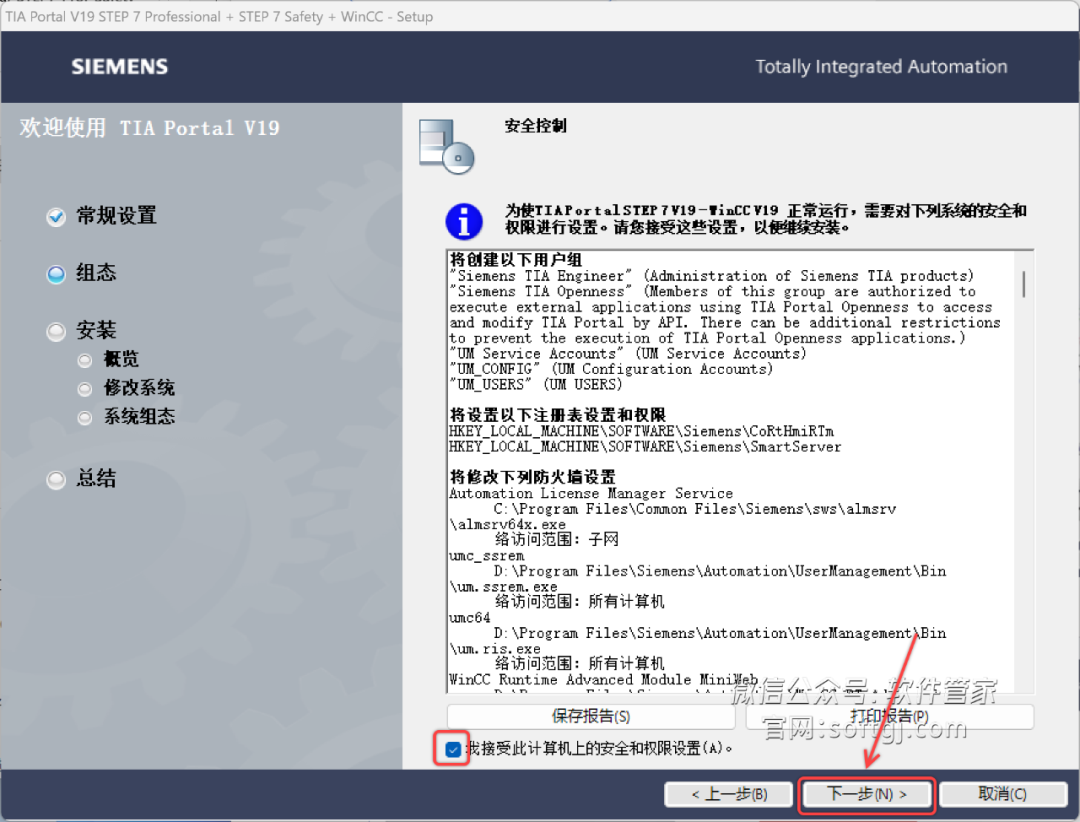
14.点击【安装】。

15.安装中……
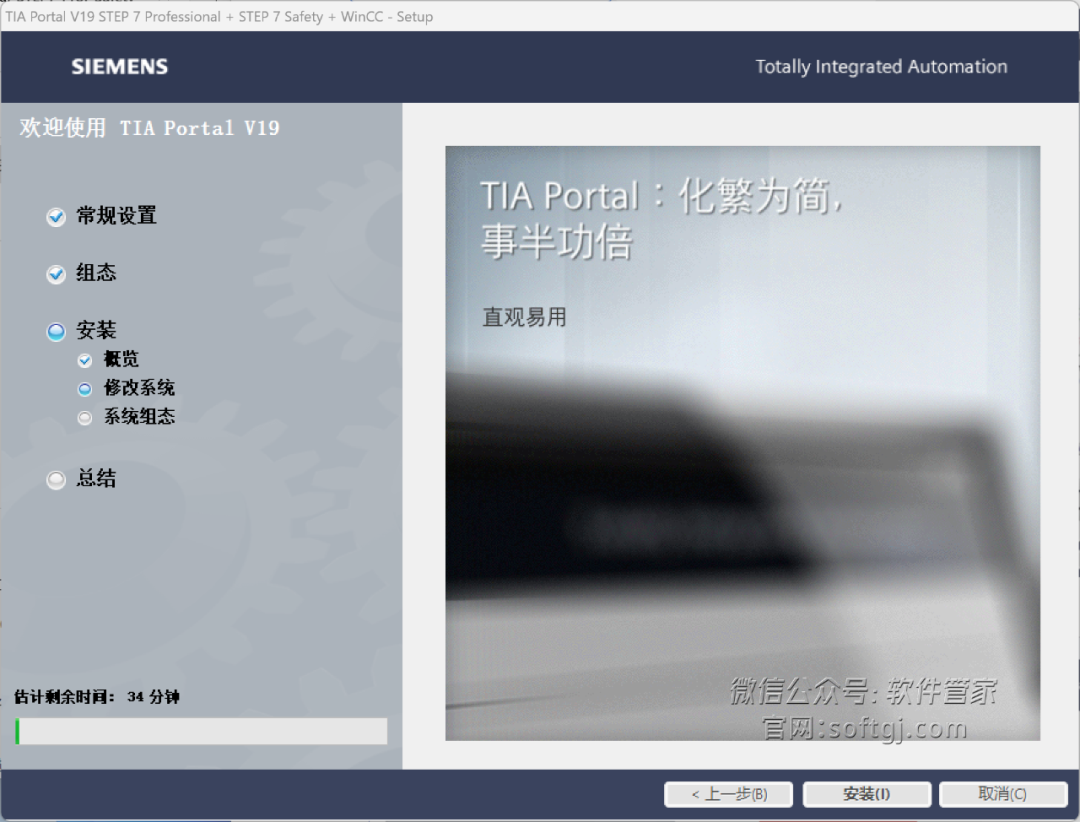
16.选择【否,稍后重启计算机】,点击【关闭】。
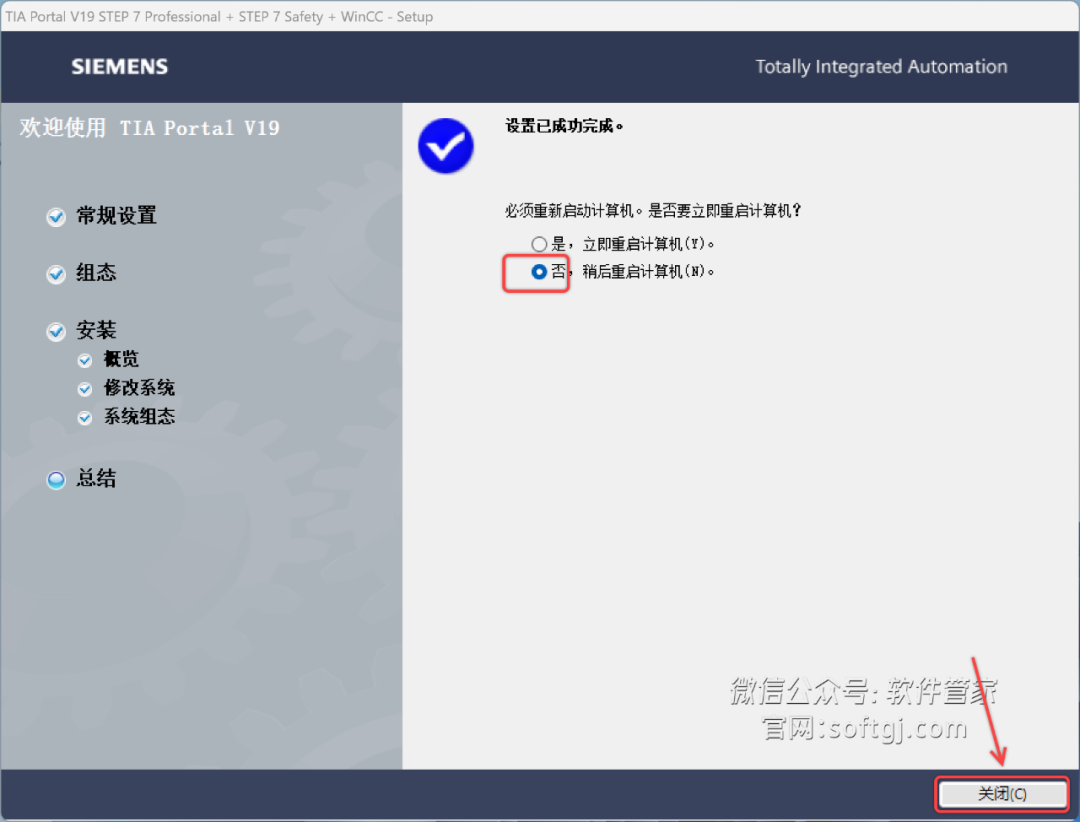
17.打开安装包解压后的【TIA portal V19 (64bit)】文件夹,鼠标右击【NoRestart】选择【以管理员身份运行】。
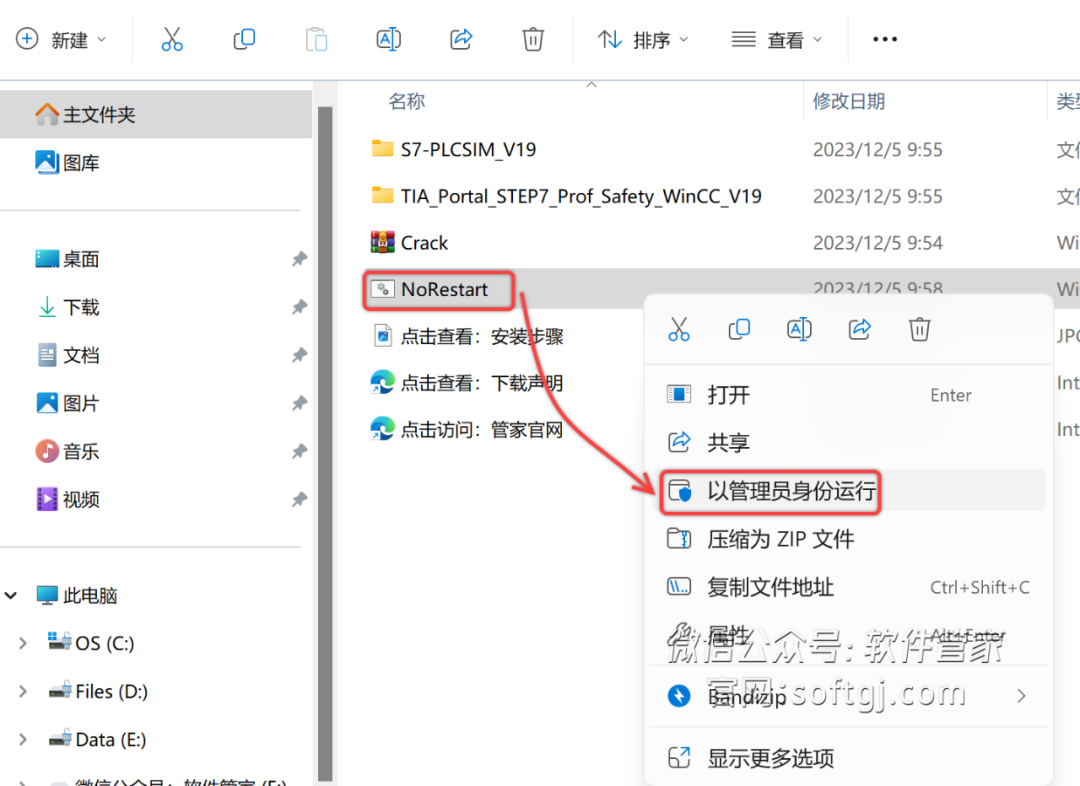
18.提示“解除重启执行成功”后点击右上角【X】退出。

19.回到解压后的【TIA portal V19 (64bit)】文件夹,双击打开【S7-PLCSIM_V19】文件夹。
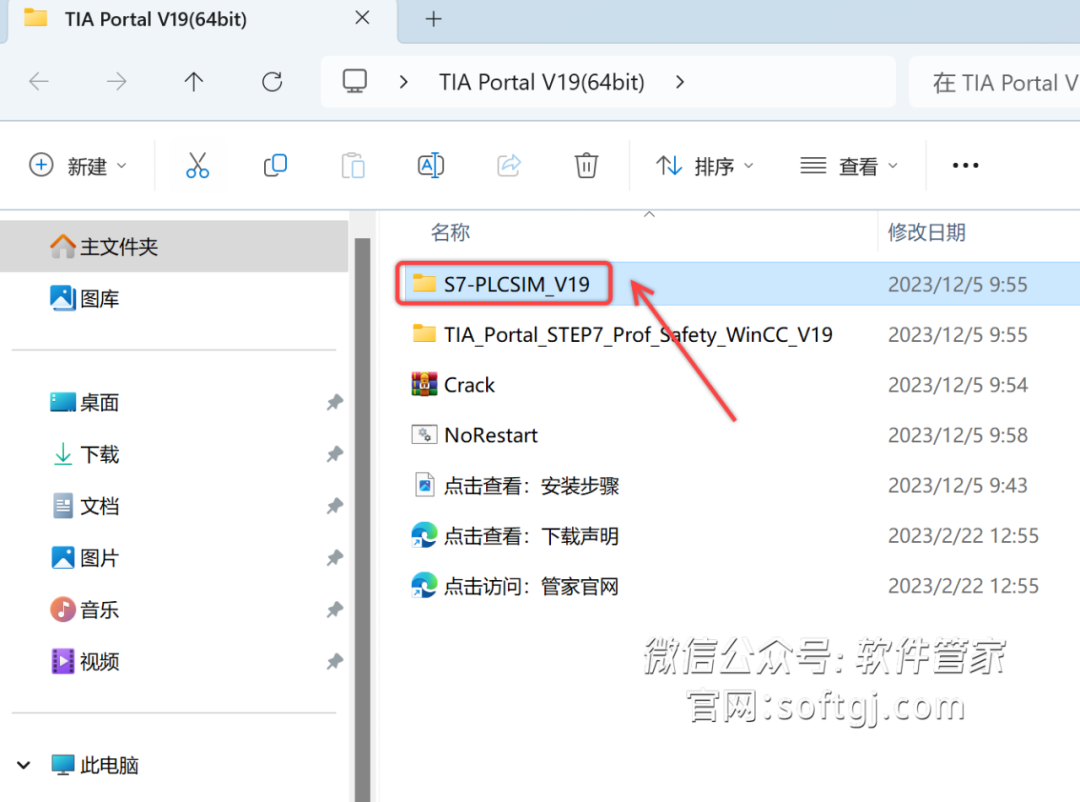
20.鼠标右击【Start】选择【以管理员身份运行】。
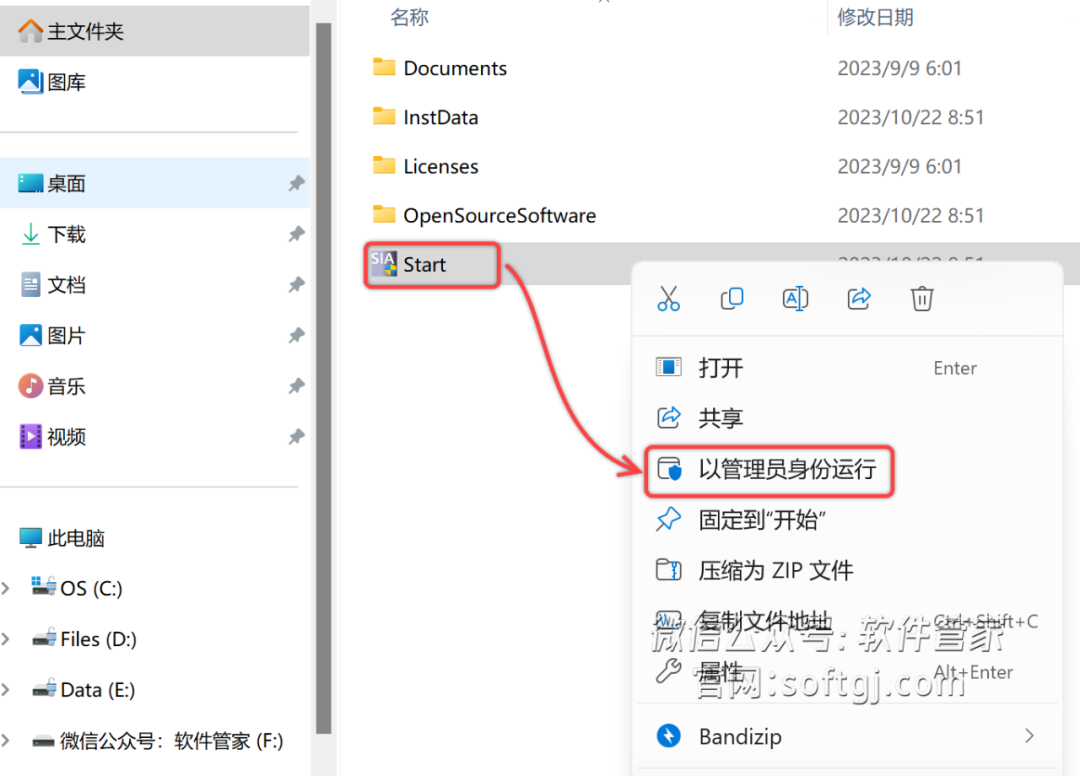
21.点击【下一步】。
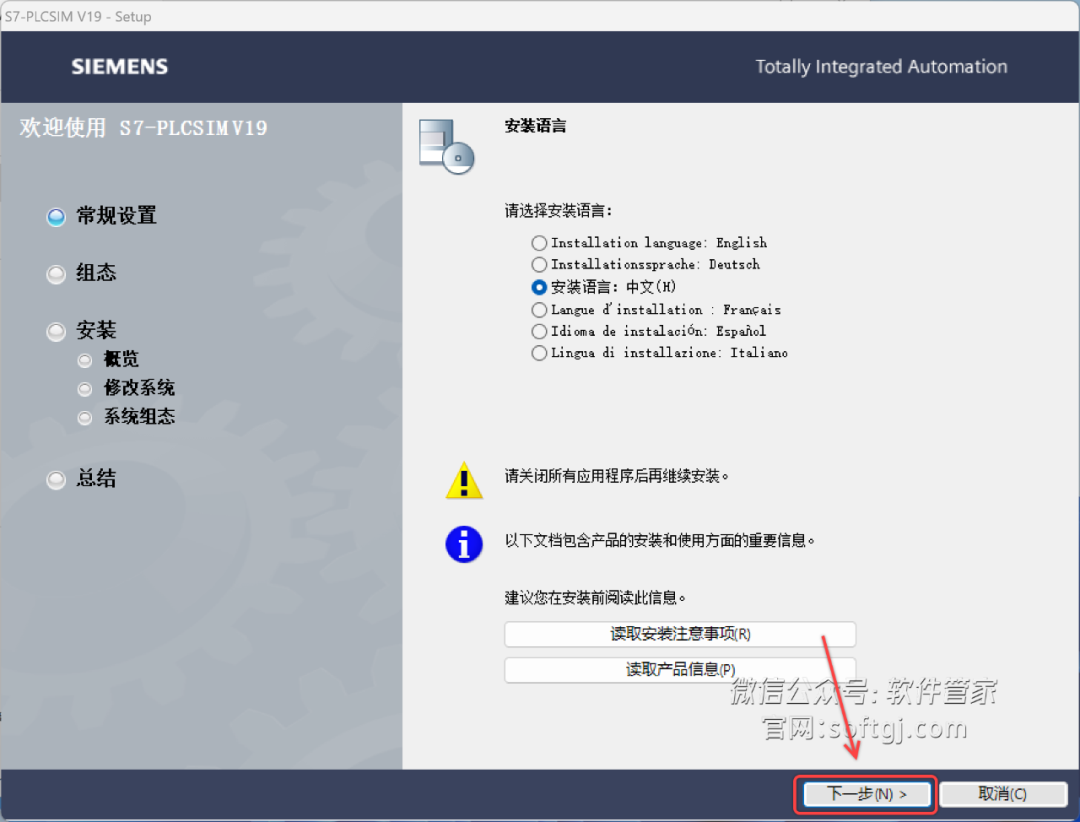
22.修改路径地址中的首字符C可更改软件安装位置(如:将C改为D表示安装到D盘),点击【下一步】。

23.勾选【本人接受……】和【本人特此……】,点击【下一步】。
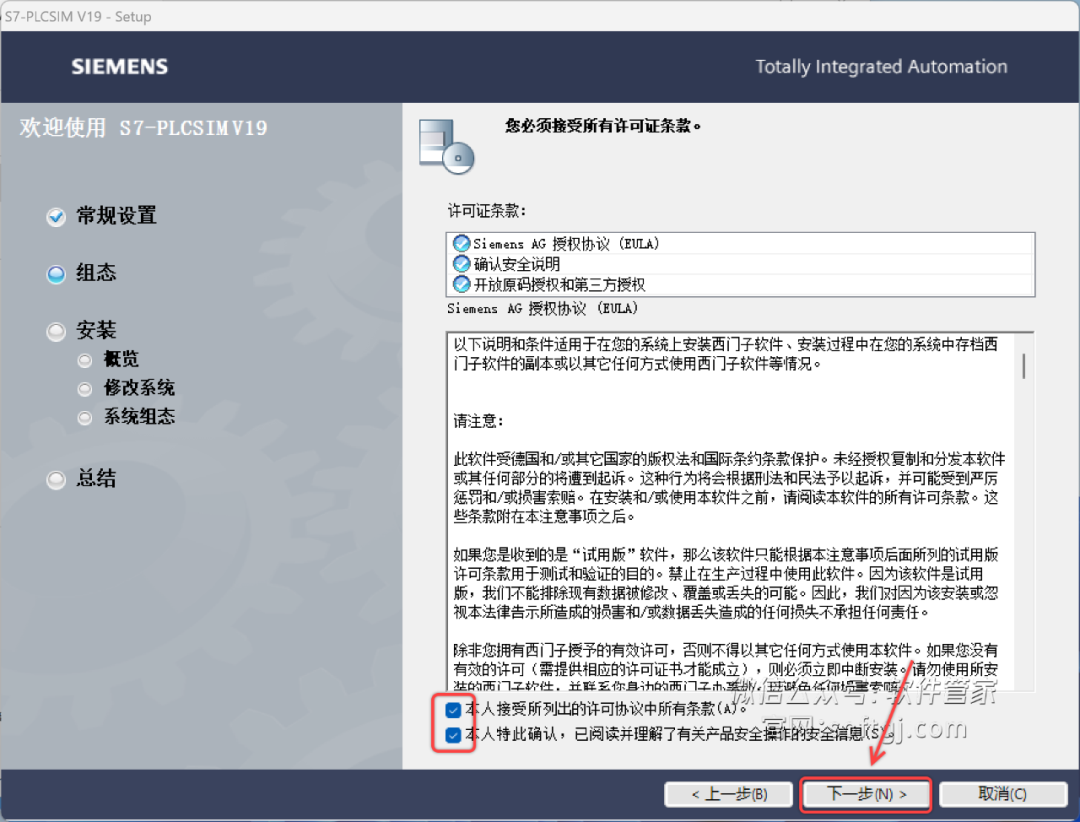
24.点击【安装】。

25.安装中……
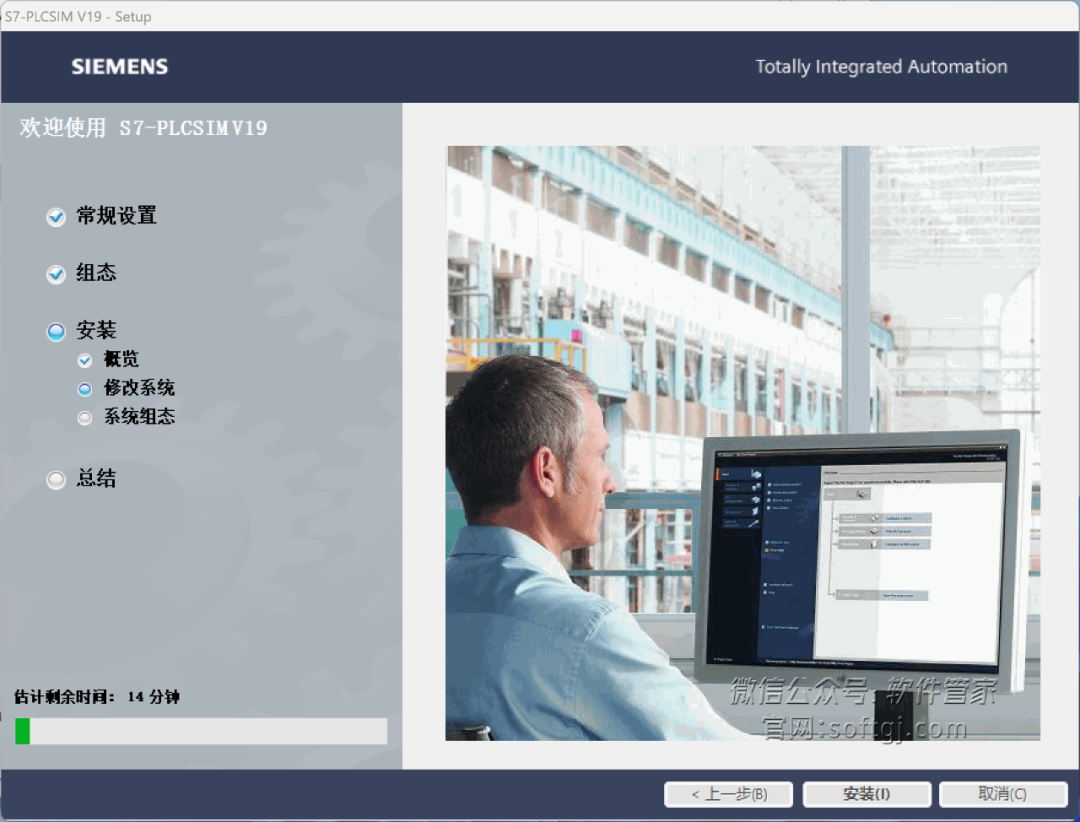
26.选择【否,稍后重启计算机】,点击【关闭】。
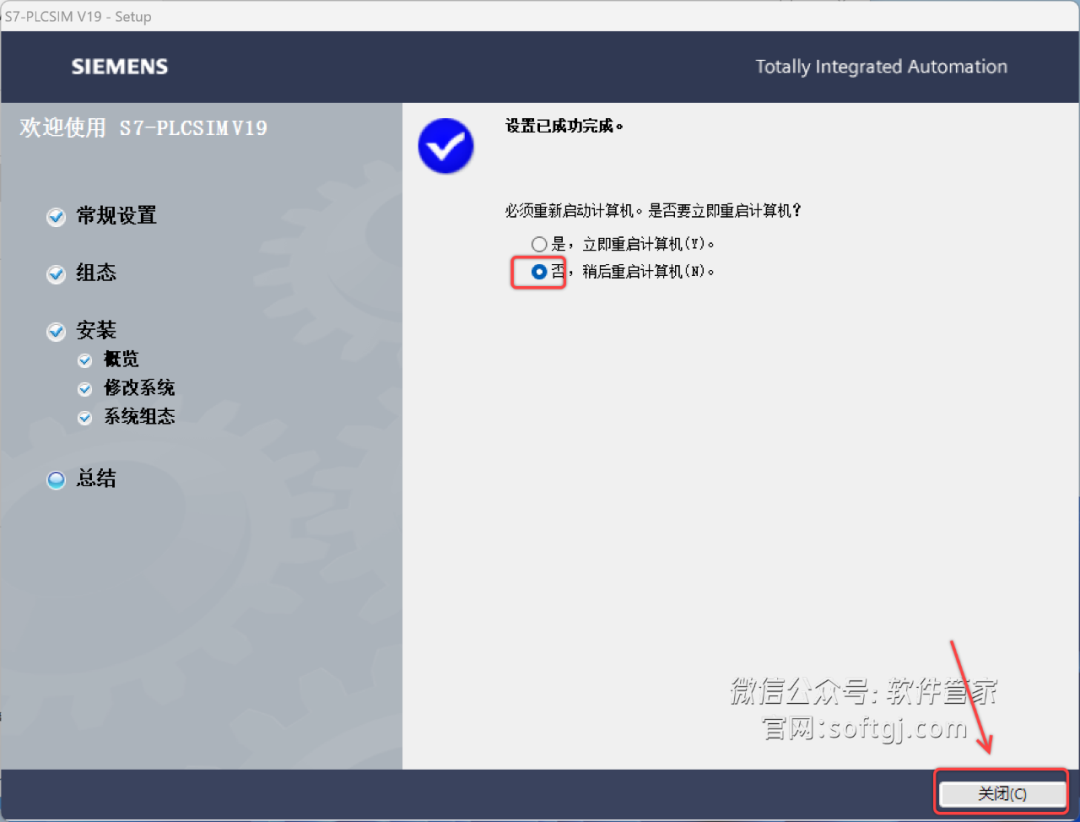
27.打开安装包解压后的【TIA portal V19 (64bit)】文件夹,鼠标右击【Crack】选择【解压到当前文件夹】。
温馨提示 ①解压【Crack】前:需要先关闭“所有杀毒软件(部分电脑自带的“McAfee”也要关闭)、防火墙、Windows Defender”,否则可能会被杀毒软件误杀清除程序或致无法正常运行。
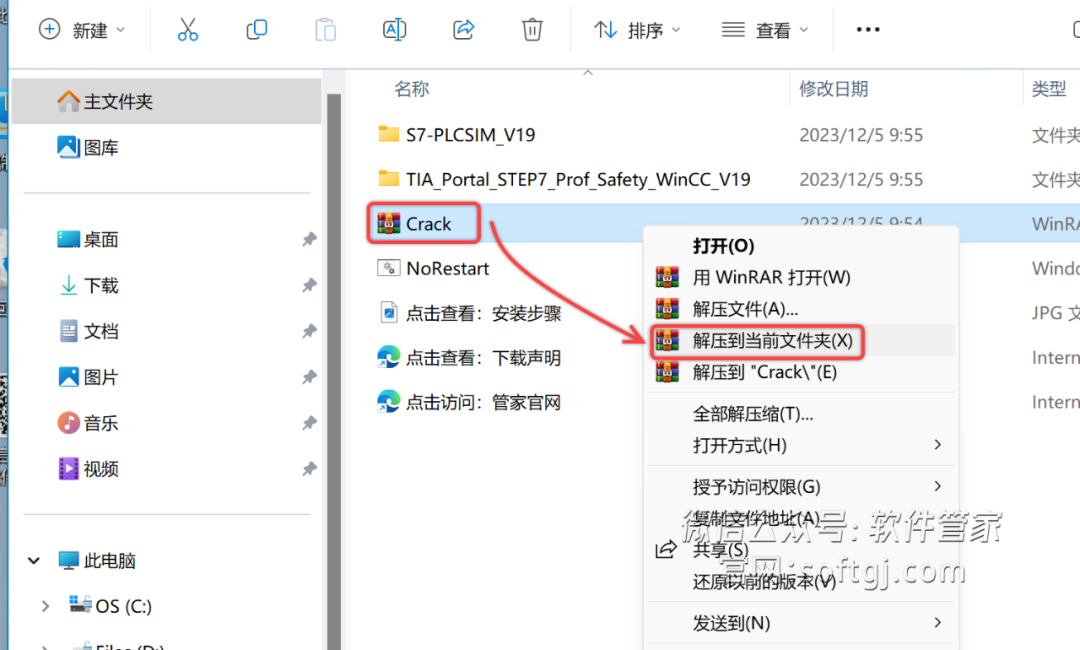
28.鼠标右击解压后的【Keygen】选择【以管理员身份运行】。
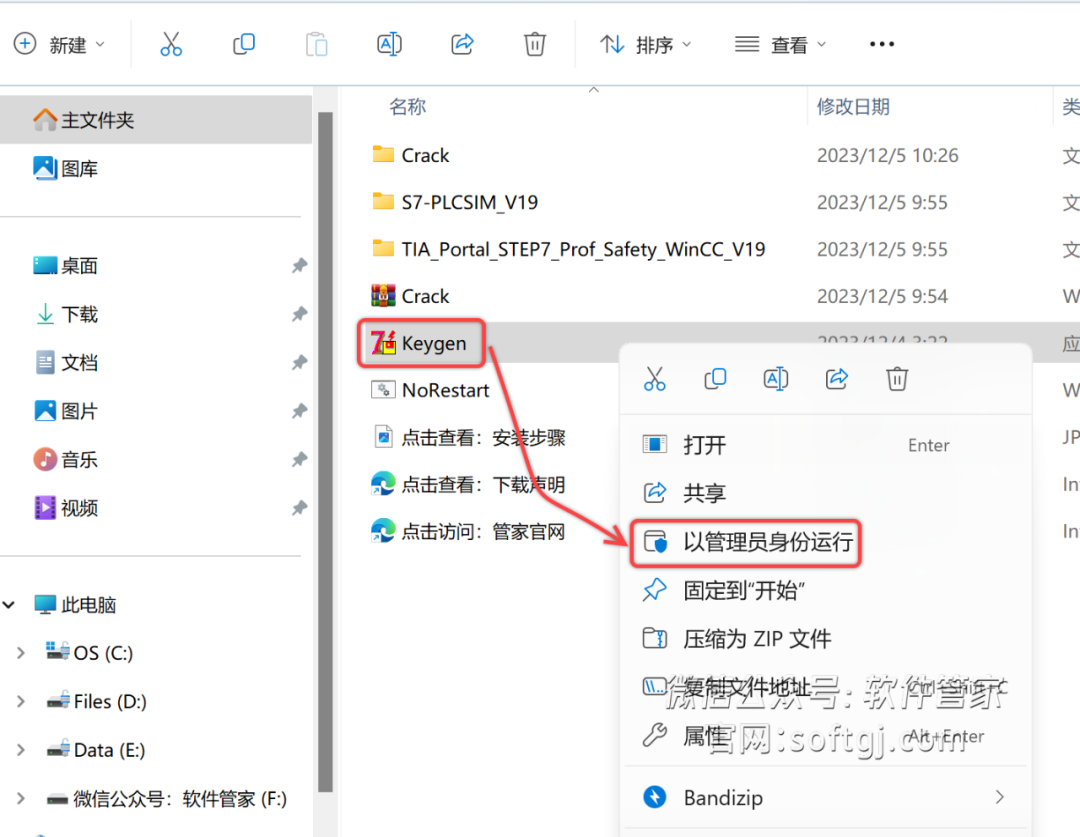
29.①双击左侧的【TIA Portal】②双击【TIA PortalV19】③选中【TIA PortalV19 optimal】④选择【工作地的单一授权】⑤勾选短名称前的【勾选框】全选产品⑥点击【安装长密钥】。
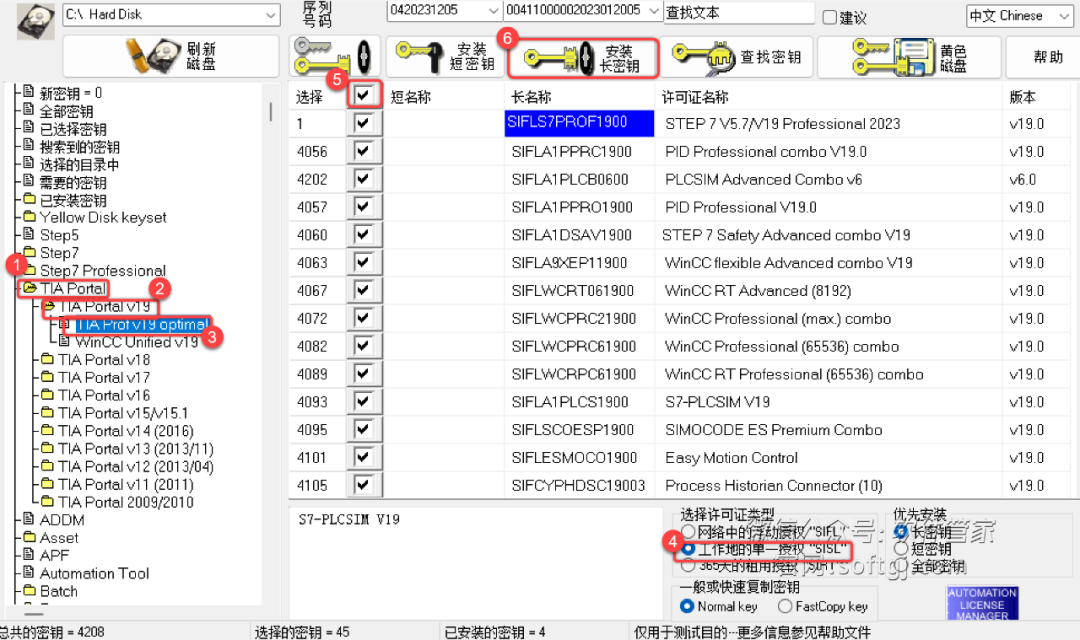
30.激活成功的项目会显示蓝色标注。
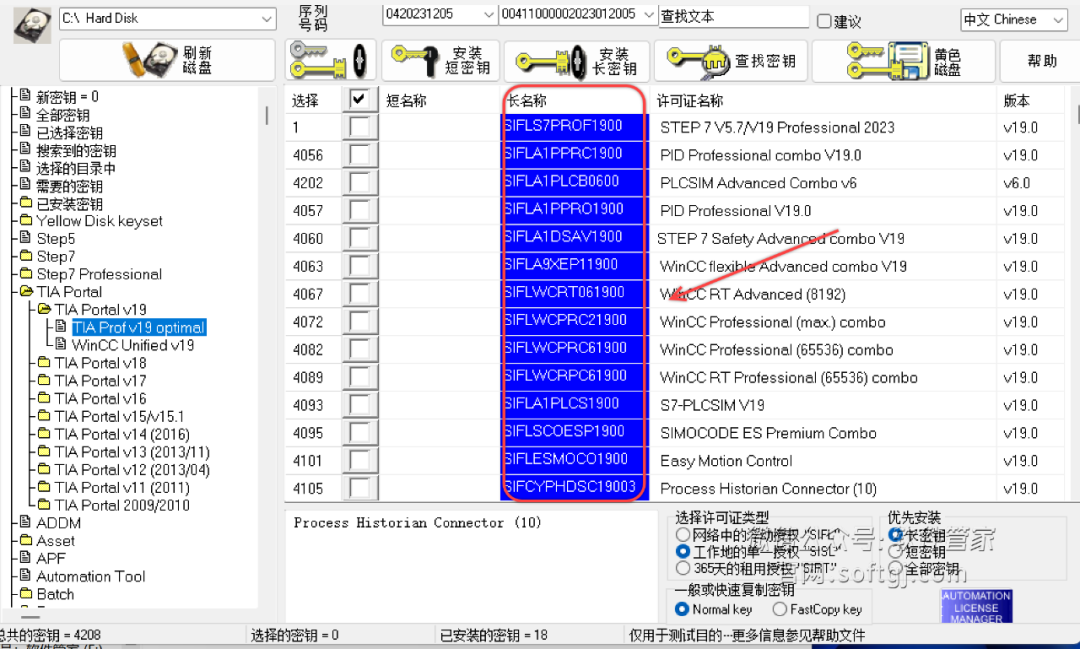
31.①滑动【下拉】按钮找到【PLCSM】②双击【PLCSM】③选中【PLCSM Advanced】④选择【工作地的单一授权】⑤勾选【4202、4203、4204】⑥点击【安装长密钥】。
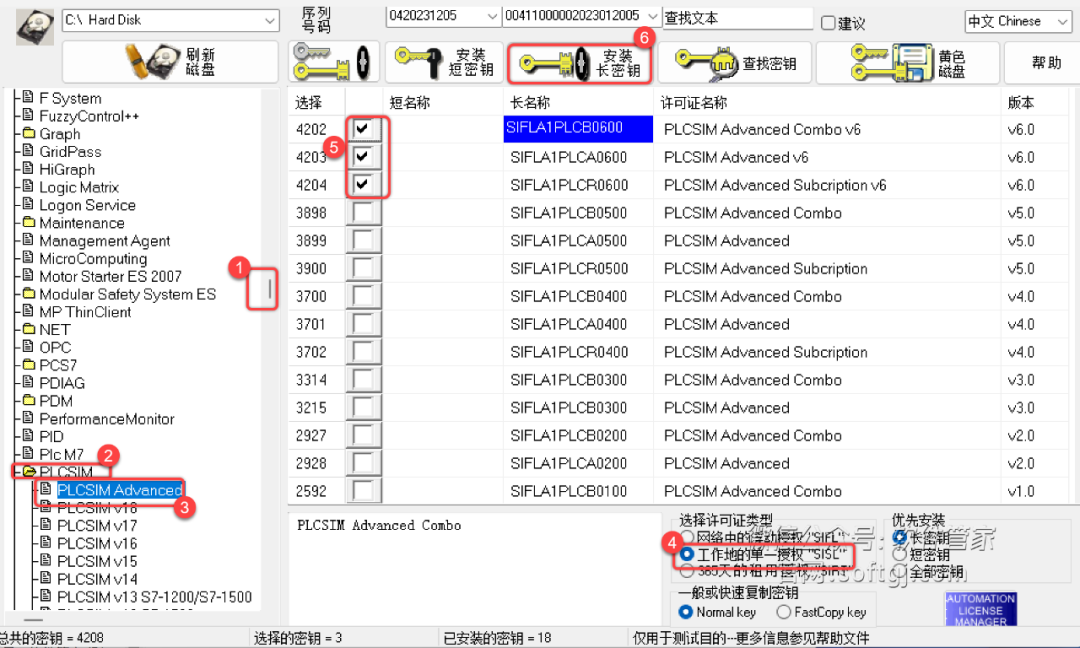
32.激活成功的项目会显示蓝色标注,点击右上角【X】退出。
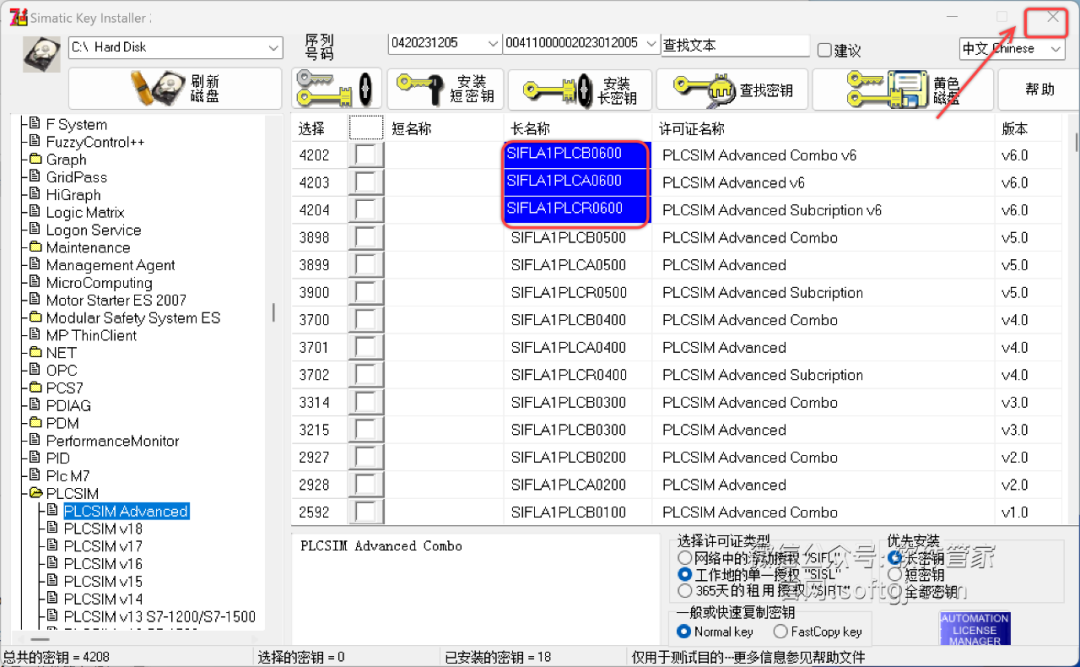
33.双击桌面【TIA Portal V19】图标启动软件。

34.安装成功!